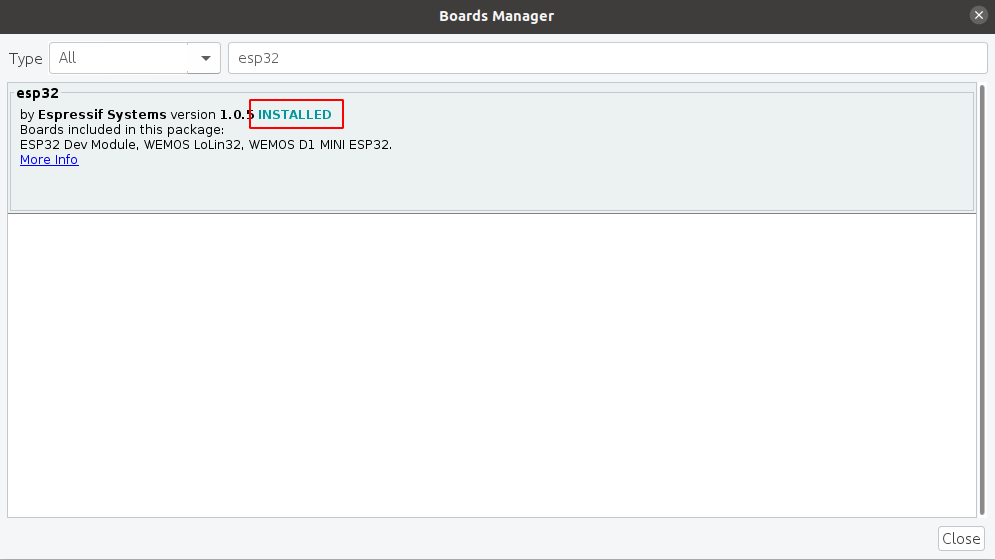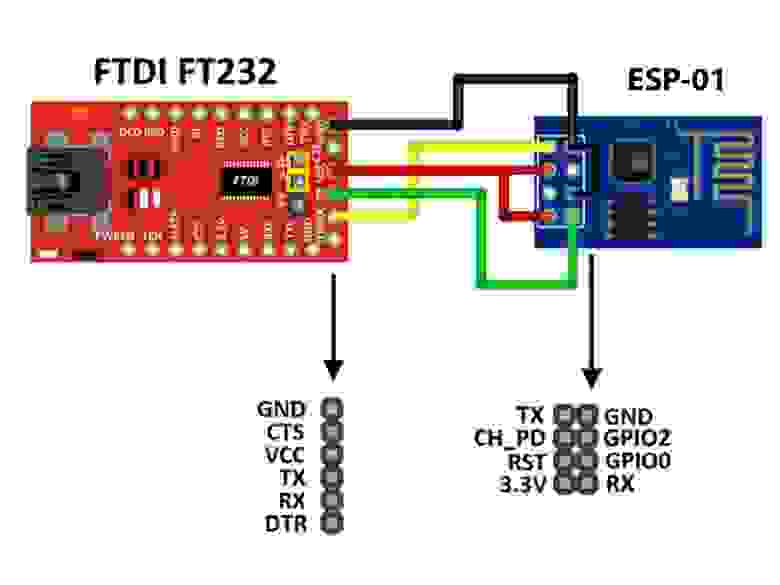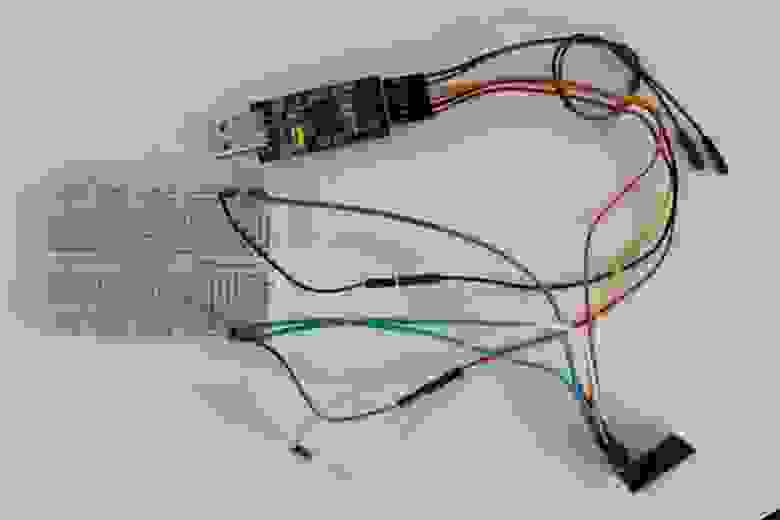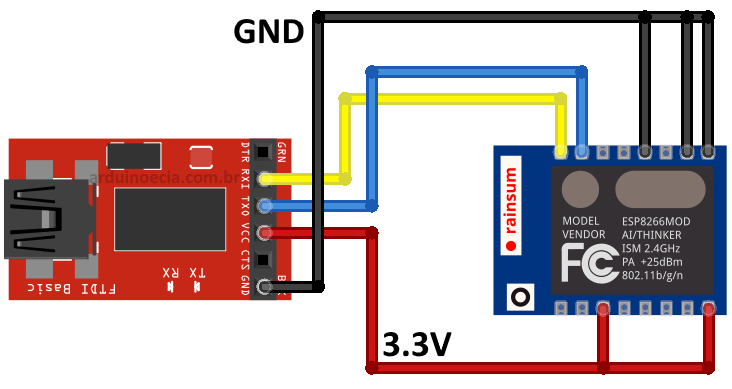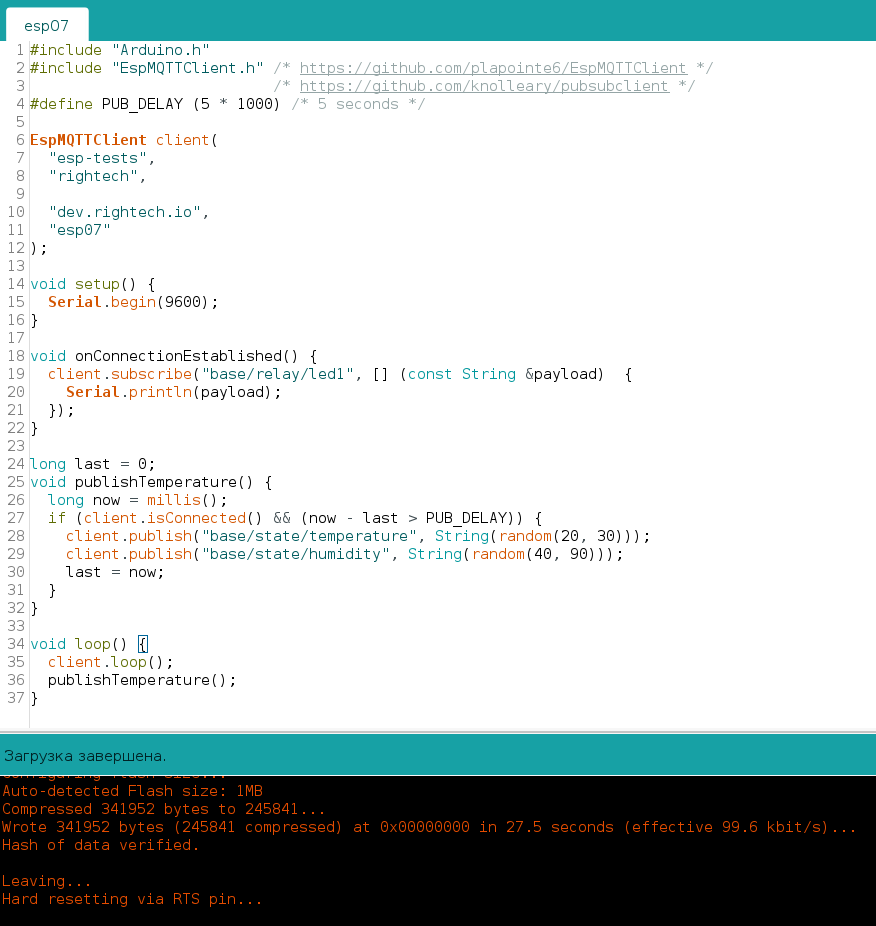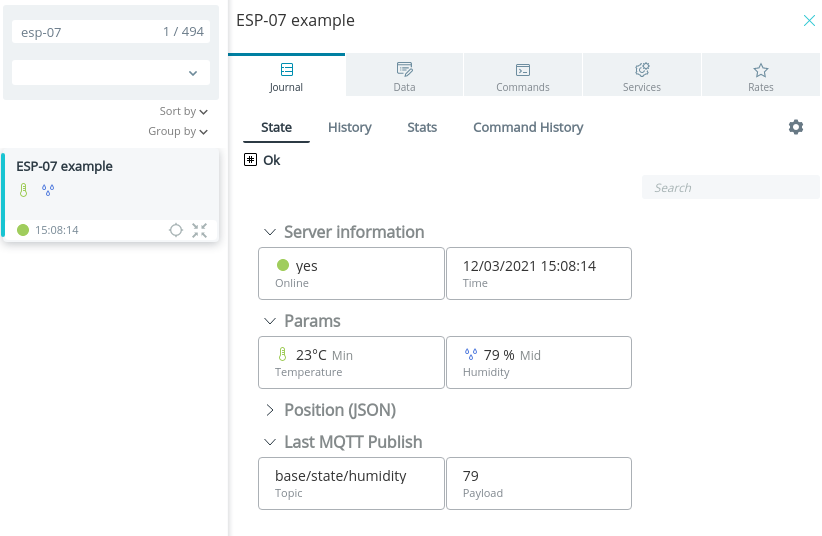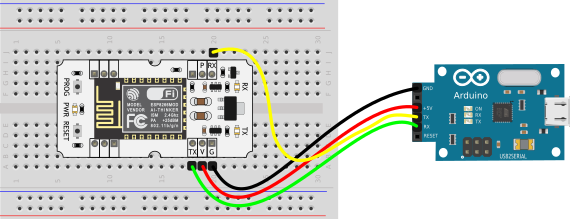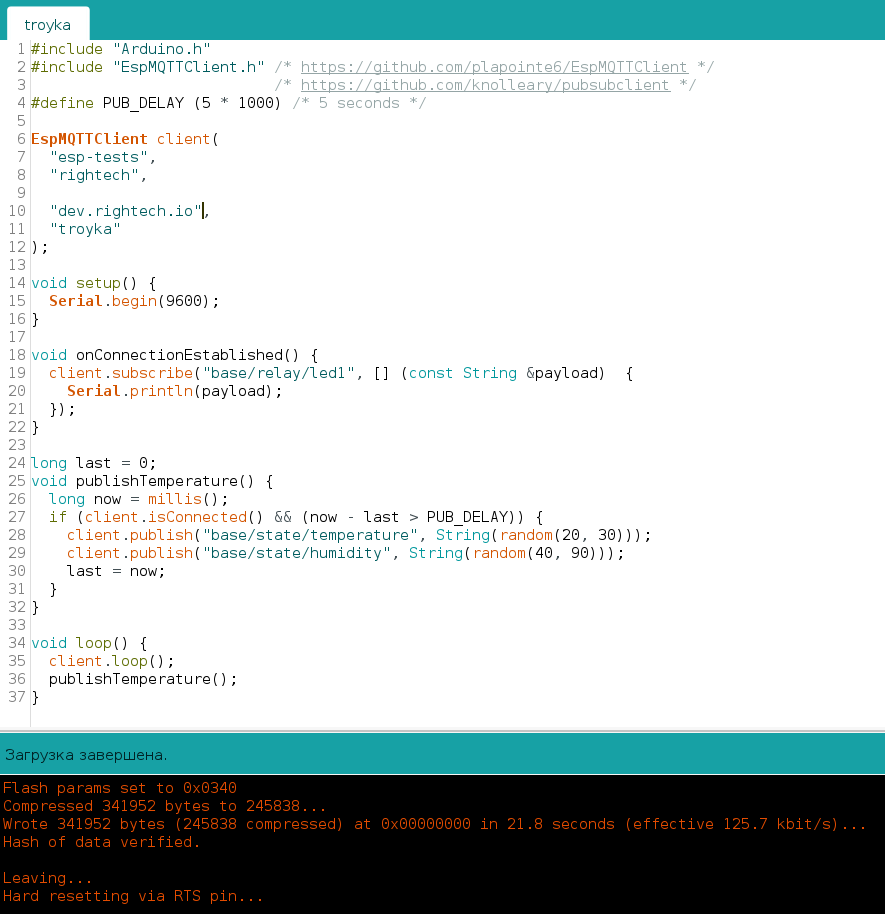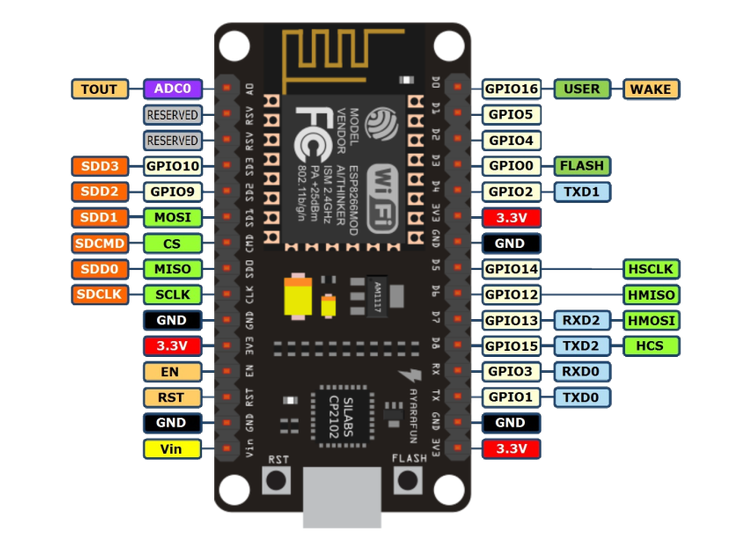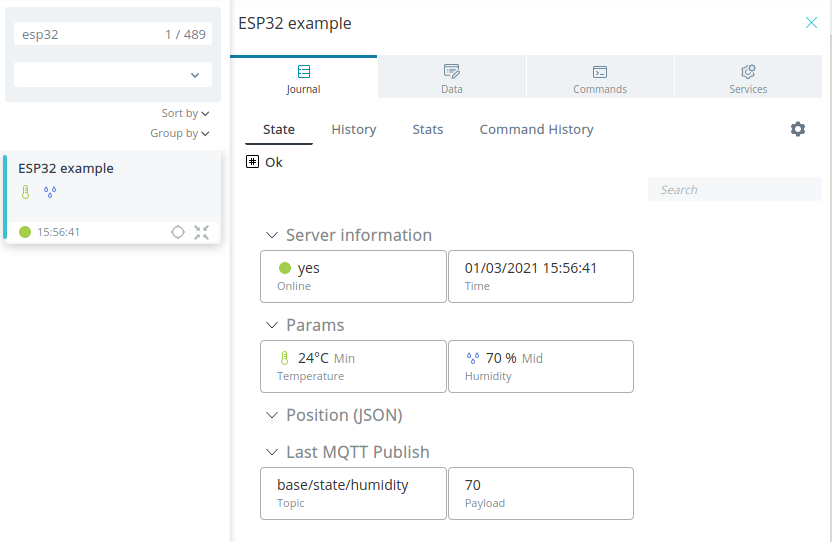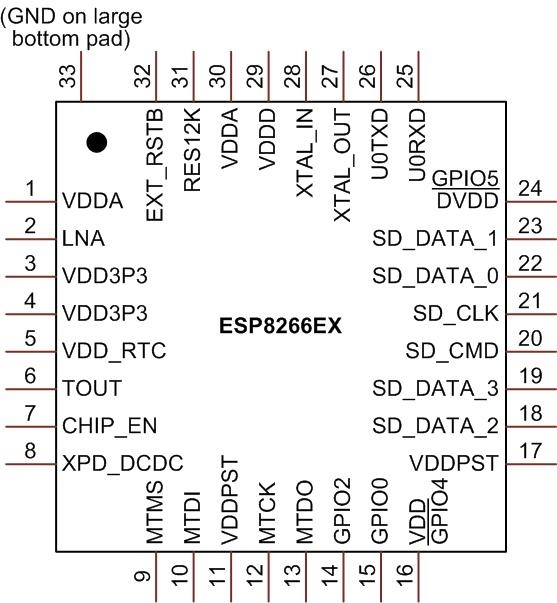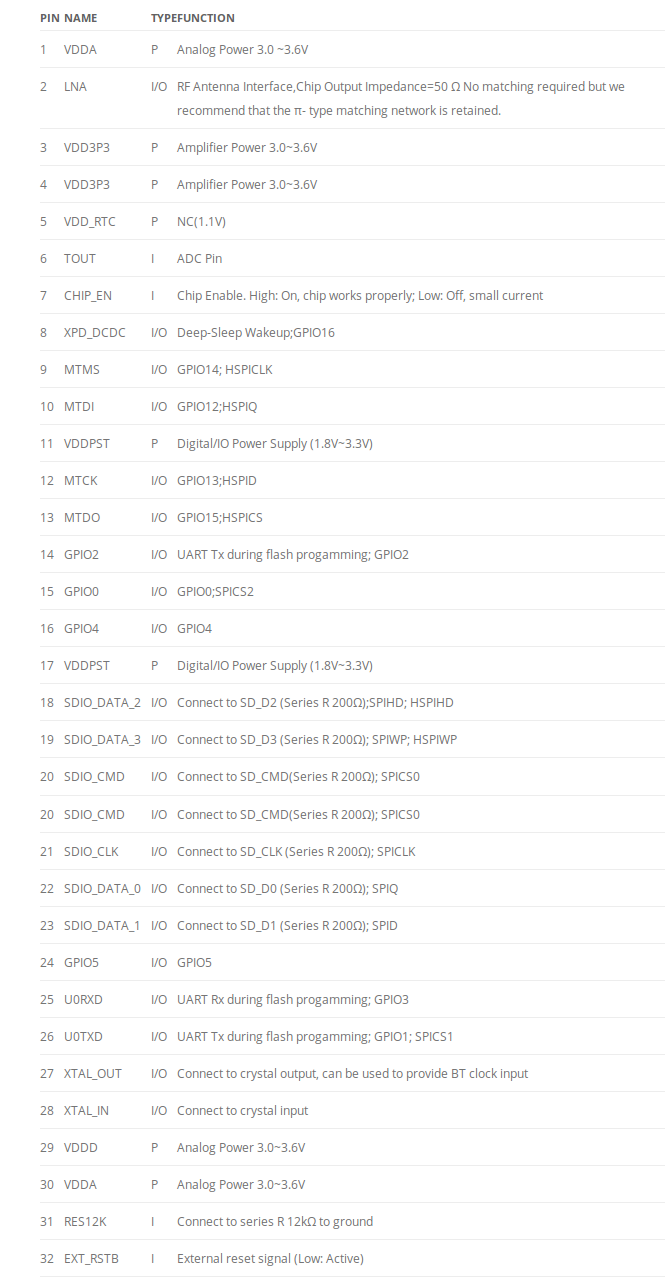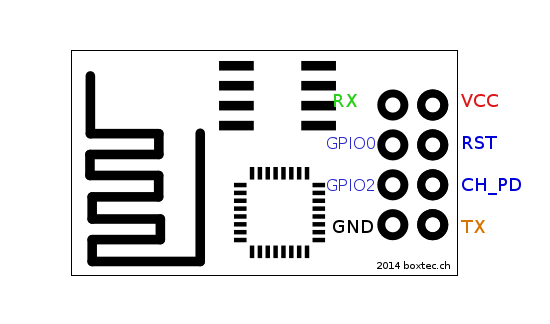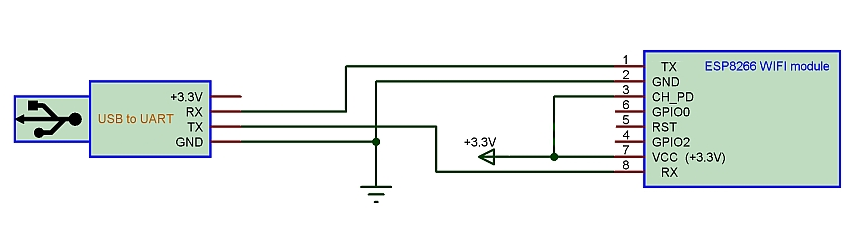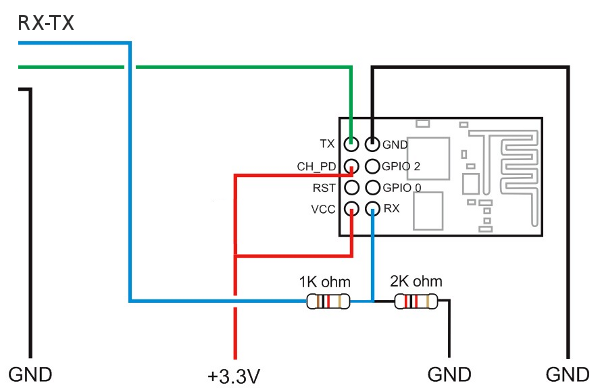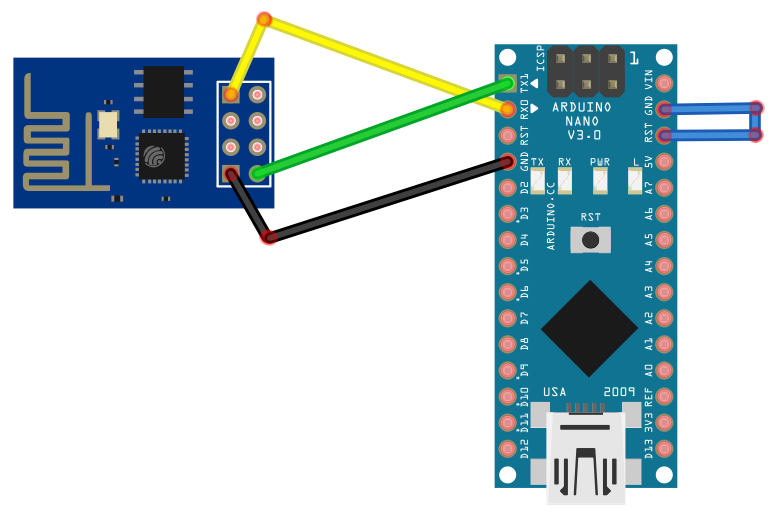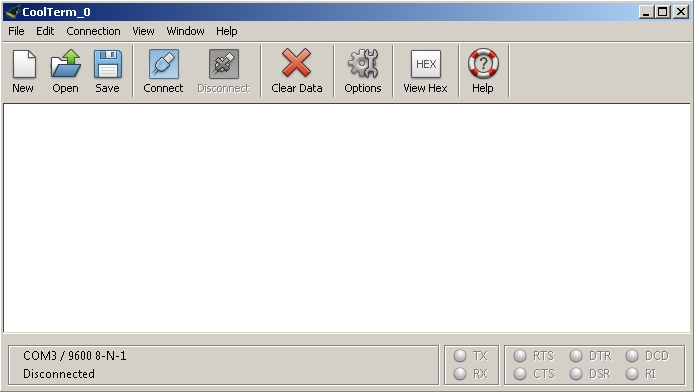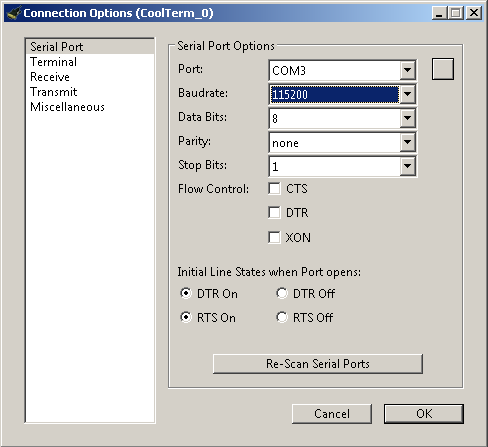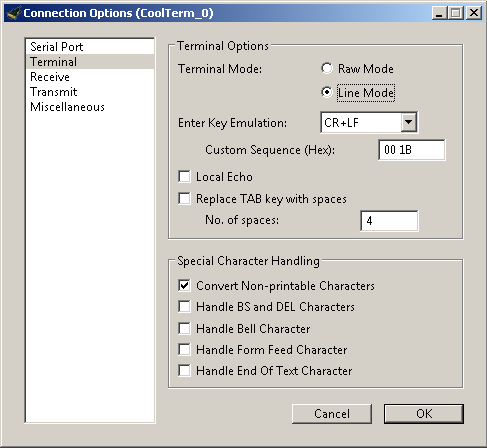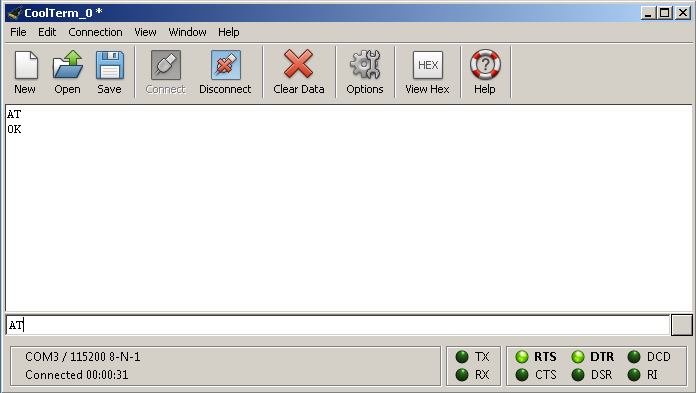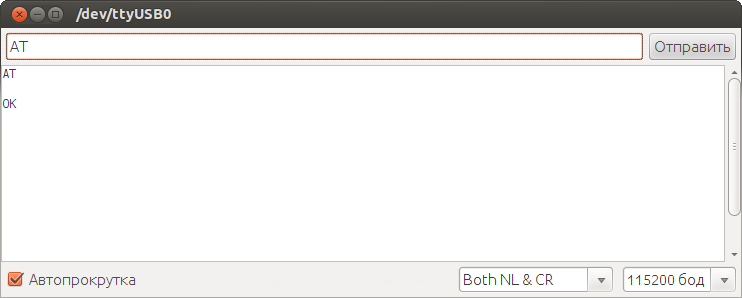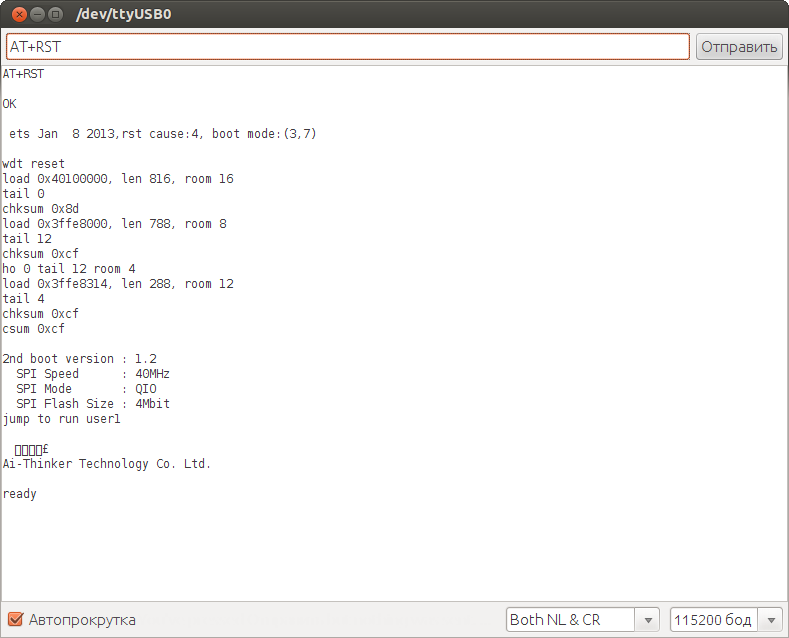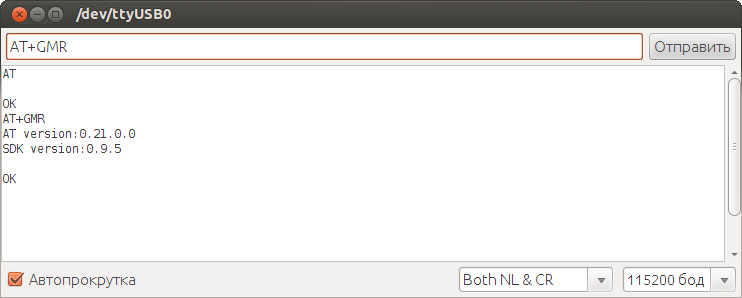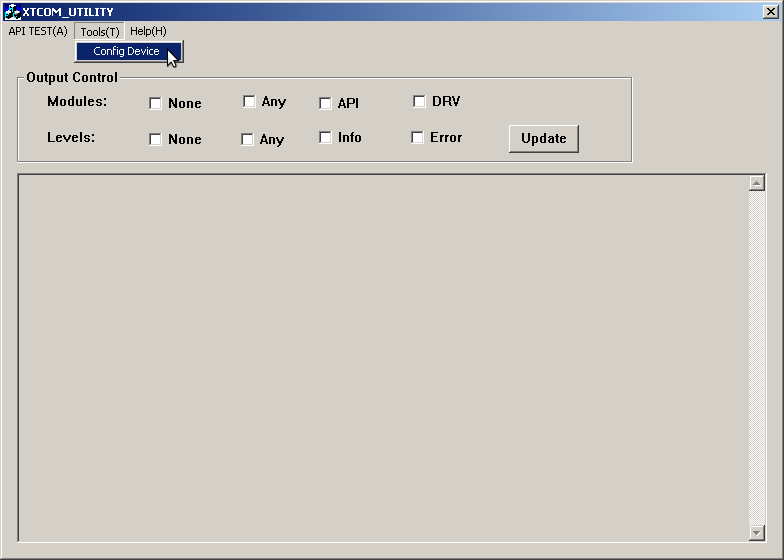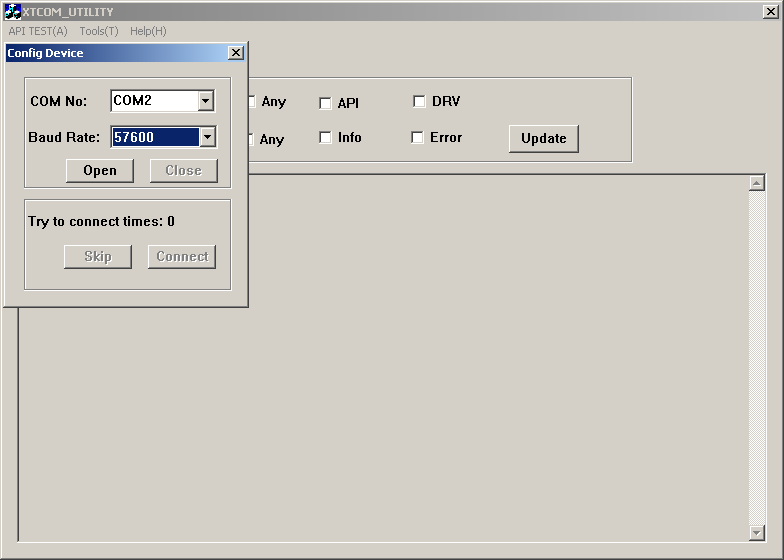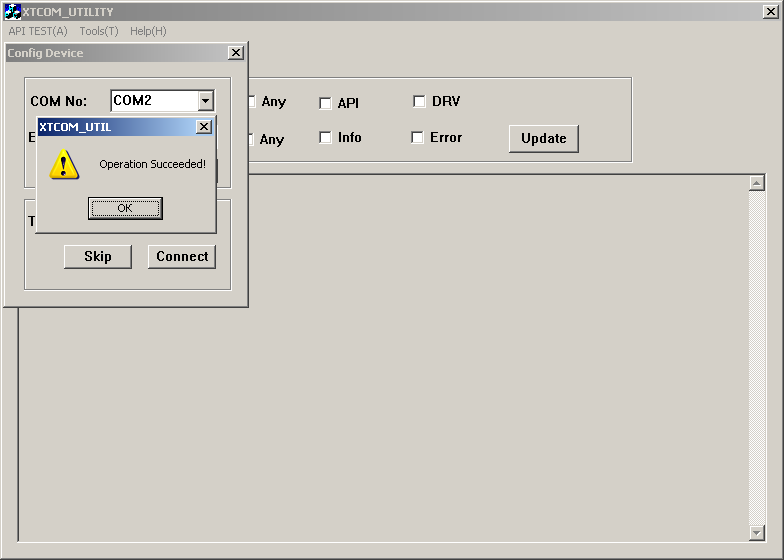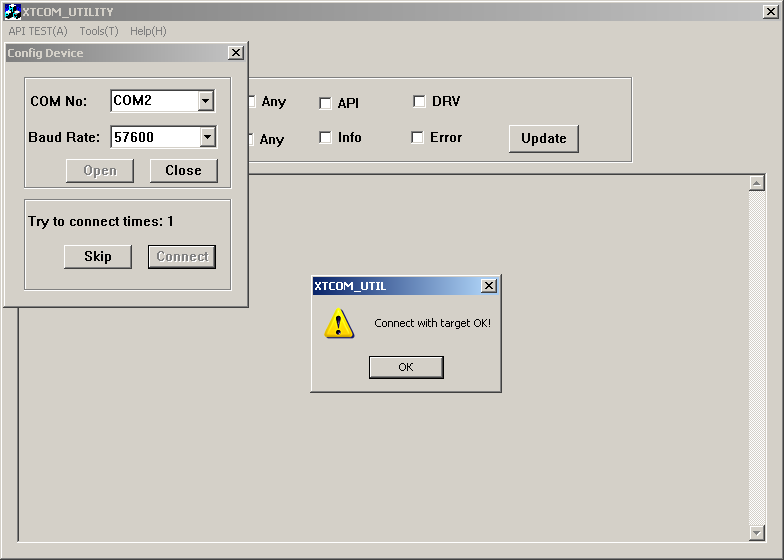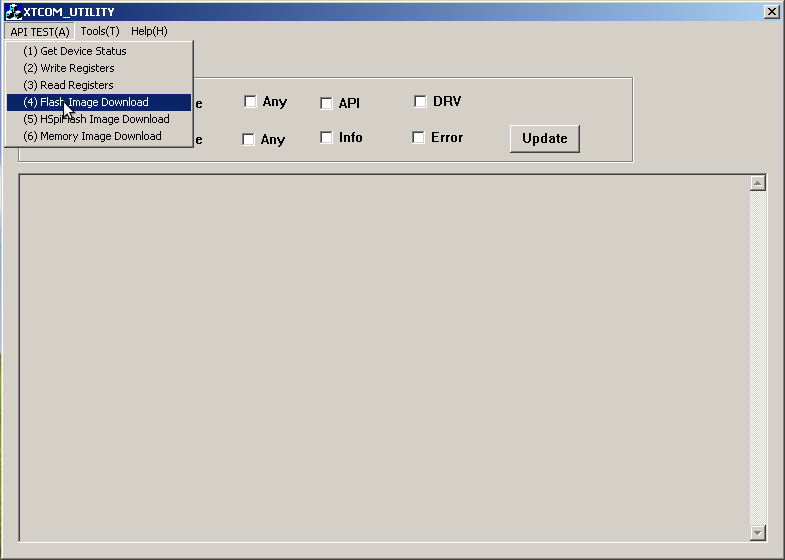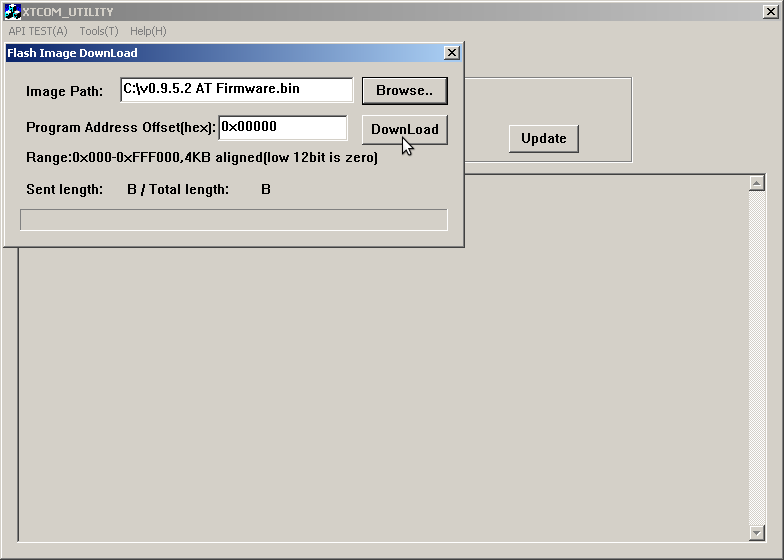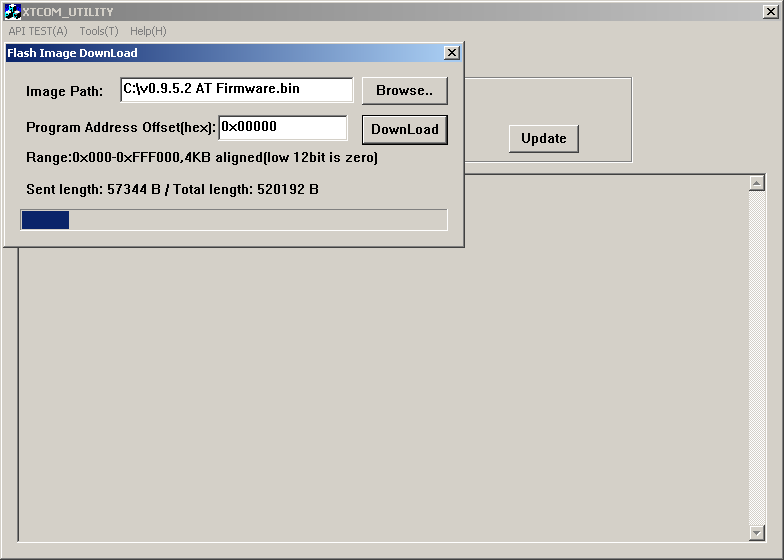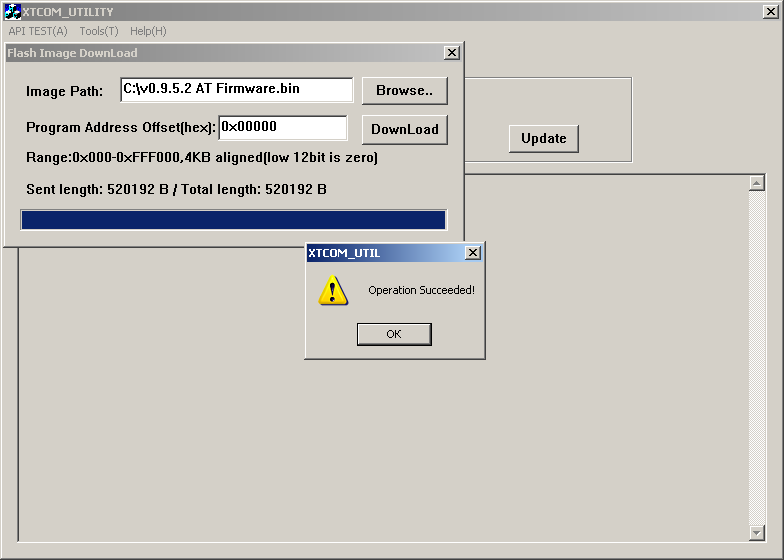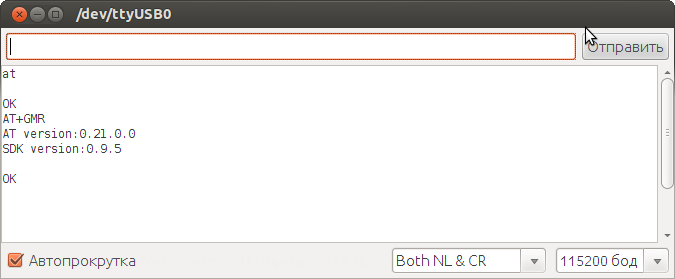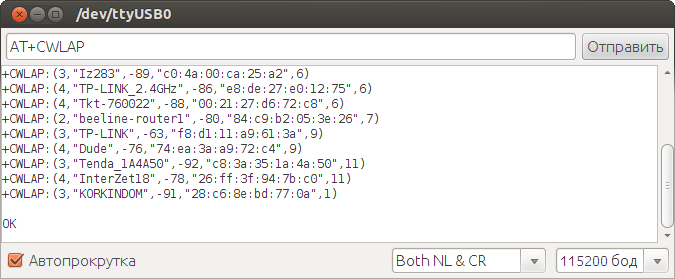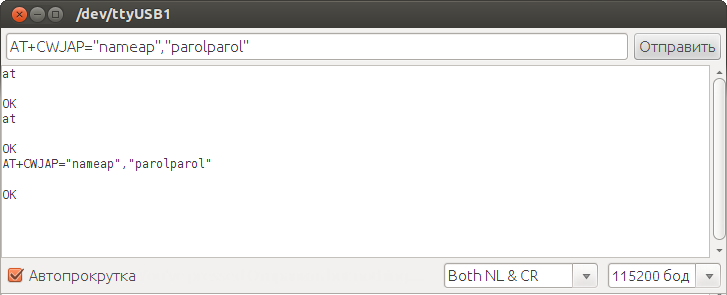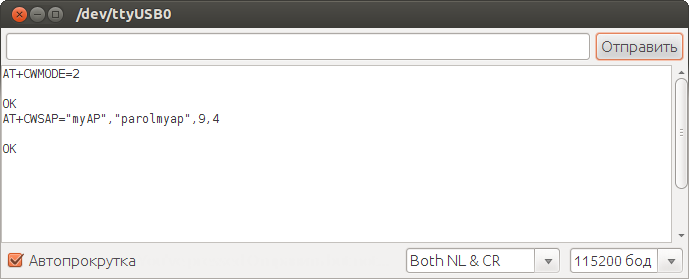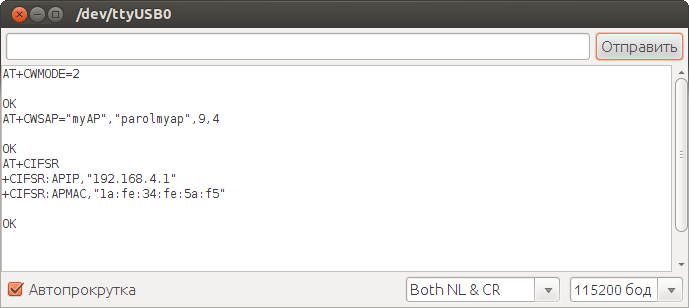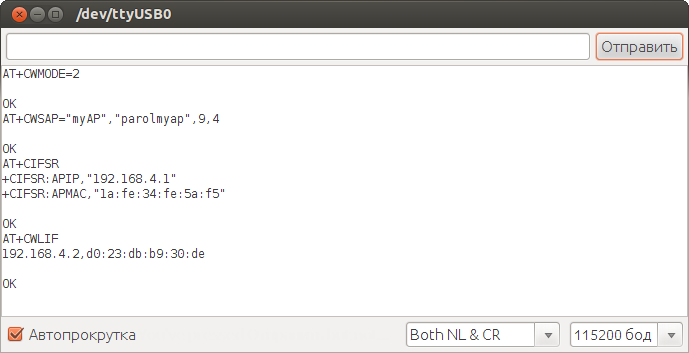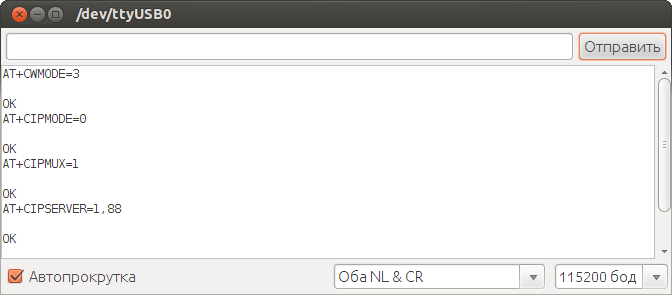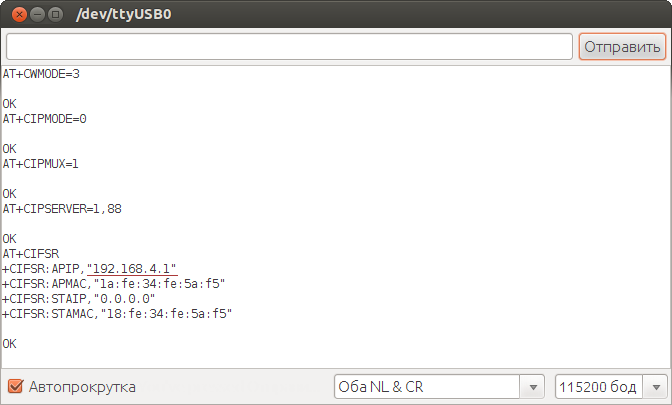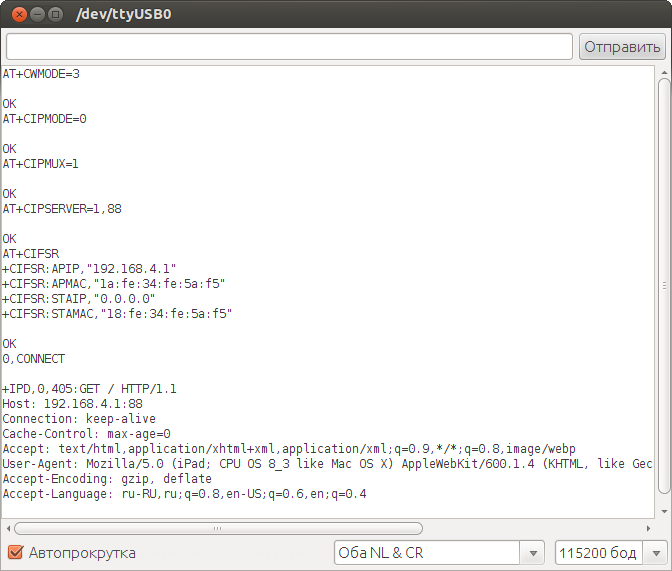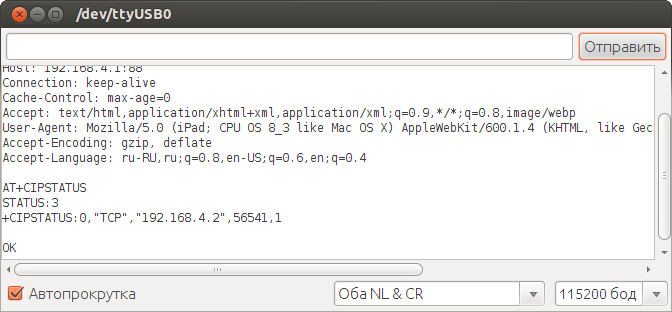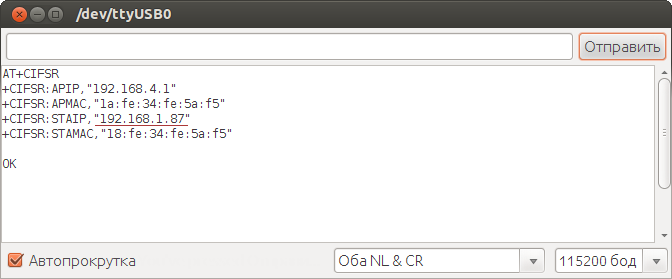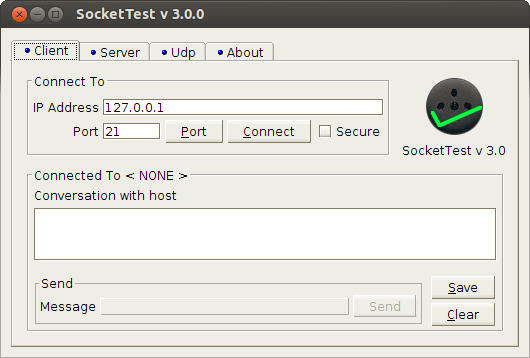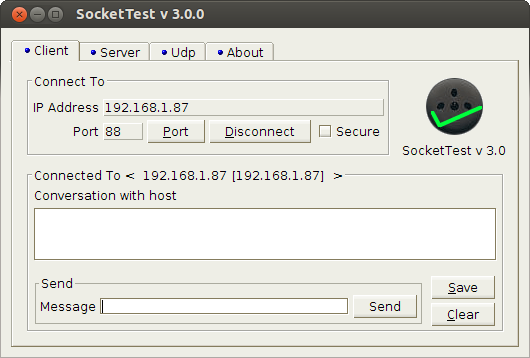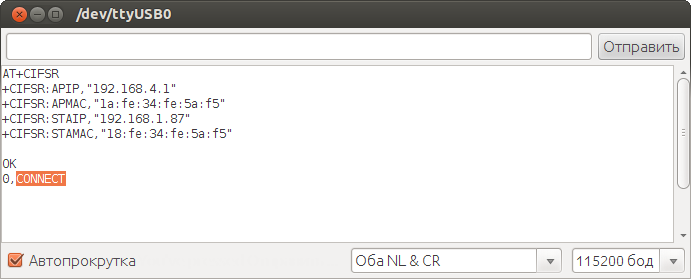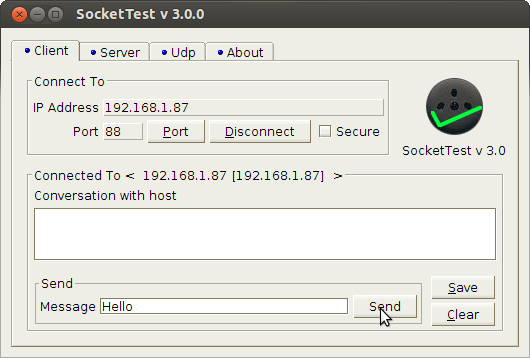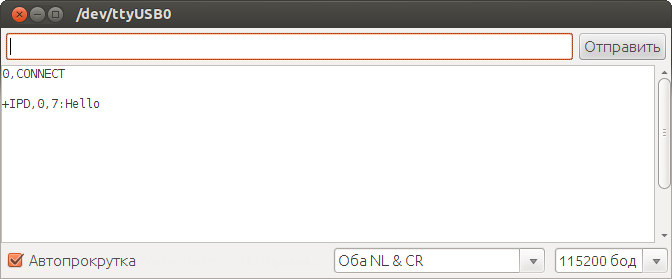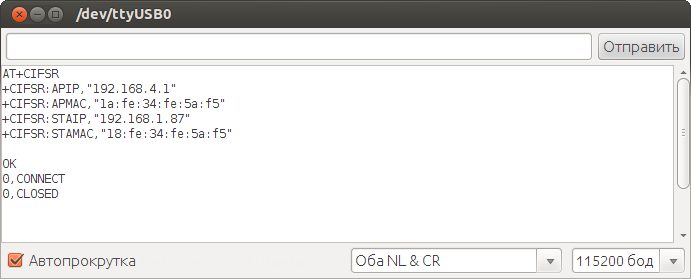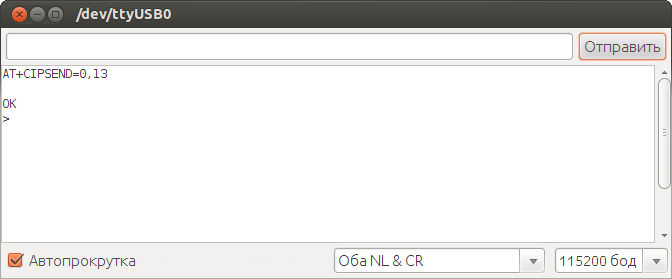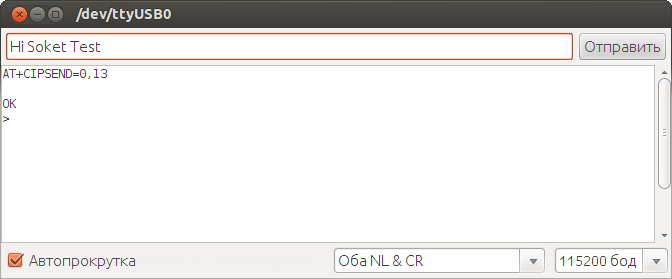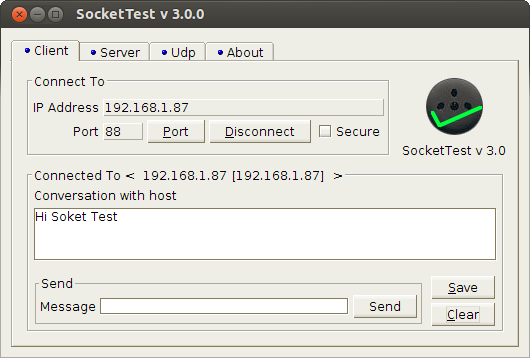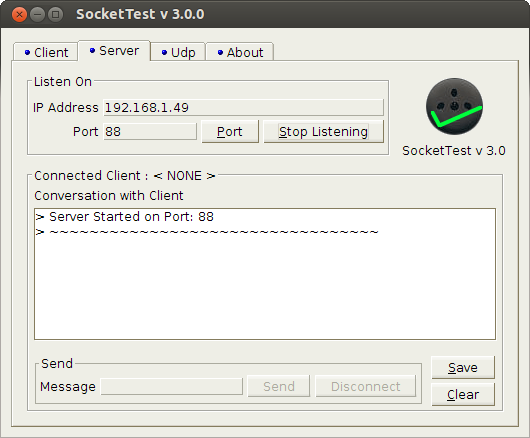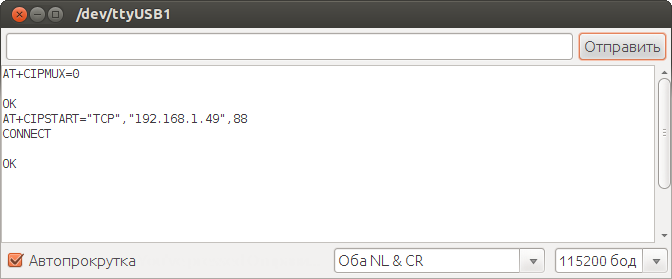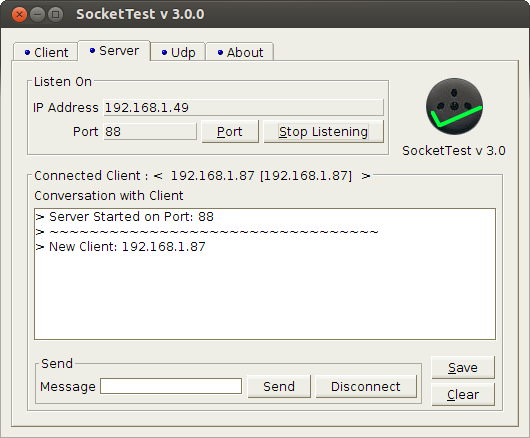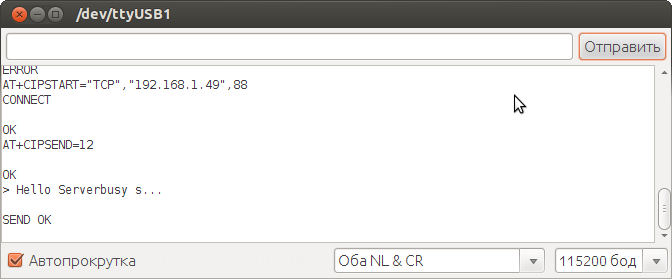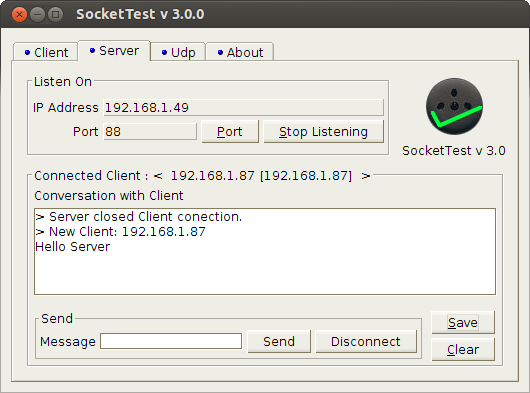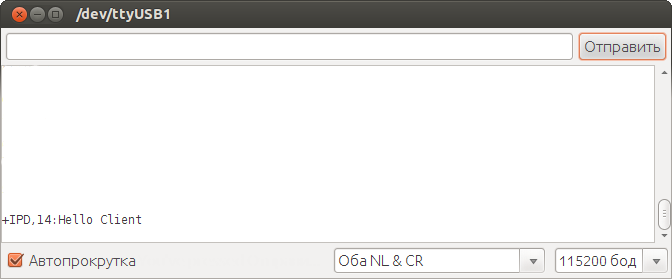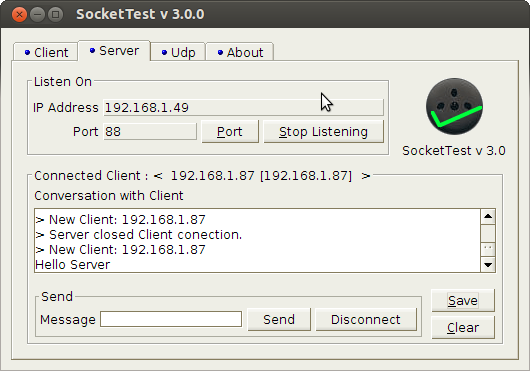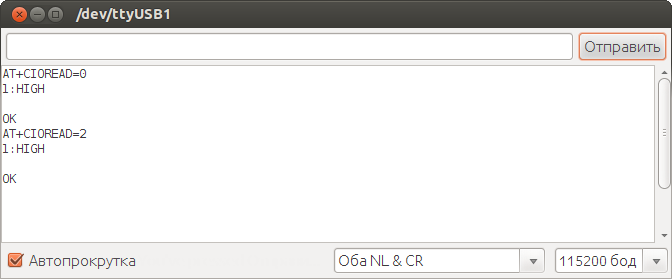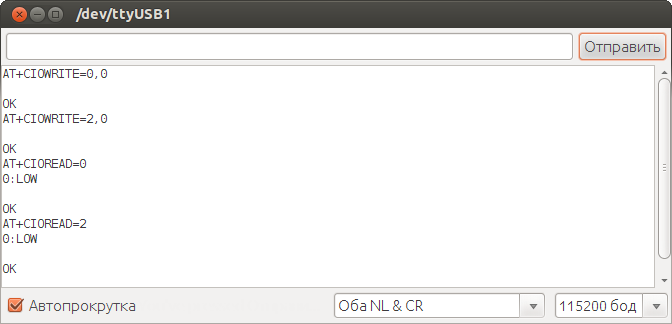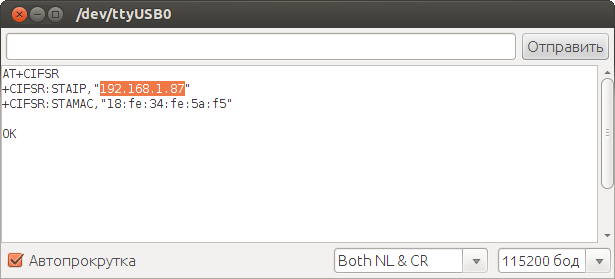-
Contents
-
Table of Contents
-
Troubleshooting
-
Bookmarks
Quick Links
ESP Modular Controller
Controlador Modular ESP
Programmateur ESP Modulaire
Installation, Programming
& Operation Guide
Guia de Instalación,
Programación y Operación
Manuel d’Installation, de Programmation
et de Fonctionnement
Related Manuals for Rain Bird ESP
Summary of Contents for Rain Bird ESP
-
Page 1
ESP Modular Controller Controlador Modular ESP Programmateur ESP Modulaire Installation, Programming & Operation Guide Guia de Instalación, Programación y Operación Manuel d’Installation, de Programmation et de Fonctionnement… -
Page 2: Table Of Contents
Réinitialisation du programmateur ….27 Reconfiguración del controlador ….27 Installation, Programming and Operation Guide Rain Bird ESP Modular Controller ®…
-
Page 3
Declaration of Conformity ……69 Declaration of Conformity ……69 Rain Bird ESP Modular Controller Installation, Programming and Operation Guide ®… -
Page 4: Introduction
/ relais de arranque de bomba. Con la instalación de ESP Modular can support up to 13 valves démarrage de pompe. Grâce à l’ajout de módulos de estaciones internos, el ESP (including an auxiliary valve), and a modules internes optionnels, l’ESP…
-
Page 5: Commandes Et Clavier
The illustration to the right shows the différentes commandes et indicateurs de controles, interruptores e indicadores del controls, switches, and indicators on the la face avant du programmateur ESP controlador Modular ESP, incluyendo: ESP Modular controller, including: modulaire: 1. Pantalla de cristal líquido (LCD) –…
-
Page 6
/ arrêter le programmateur et choisir d’autres 7. Disco selector de programación fonctions de programmation. (dial) — se usa para encender y apagar el controlador y para programar. Installation, Programming and Operation Guide Rain Bird ESP Modular Controller ®… -
Page 7: Principe De Fonctionnement Des Électrovannes
Español English Principe de fonctionnement Estaciones de las válvulas Valve Stations des électrovannes El controlador modular ESP ( The ESP Modular controller ( ) normally generalmente tiene varias válvulas has several valves connected to it with L’illustration montre le programmateur conectadas a él mediante cables…
-
Page 8: La Programmation
LA PROGRAMMATION PROGRAMACIÓN DEL PROGRAMMING THE CONTROLADOR CONTROLLER Pour vous aider à programmer votre ESP modulaire pour la première fois, nous Para programar el controlador modular To program the ESP Modular controller vous recommandons de suivre les étapes ESP por primera vez, se deberán for the first time, you should complete the ci-dessous.
-
Page 9: Réglage De La Date
4. Oprima “ARRANQUE MANUAL / display. START/ADVANCE ) AVANZAR” (MANUAL START / ADVANCE). 5. Le jour du mois clignote sur l’écran. 5. El día del mes aparece en la pantalla en forma intermitente. Rain Bird ESP Modular Controller Installation, Programming and Operation Guide ®…
-
Page 10: Réglage De L’heure
1. Gire el disco selector hasta CURRENT TIME ). “CONFIGURAR HORA ACTUAL” (SET CURRENT TIME). 2. L’heure clignote à l’écran. 2. La pantalla muestra la hora del día. La hora aparece en forma intermitente. Installation, Programming and Operation Guide Rain Bird ESP Modular Controller ®…
-
Page 11: Choix Du Programme
7. Positionnez la roue de programmation Select Program sur « AUTO ». 7. Gire el disco selector hasta “AUTO”. The ESP Modular controller has three separate programs, A, B, and C. Each Choix du programme Selección del programa program can have different watering days L’ESP modulaire dispose de trois…
-
Page 12: Heure(S) De Démarrage De L’arrosage
« REGLAGE HEURE(S) 1. Seleccione el programa que desea. DEMARRAGE » (SET WATERING START TIMES). 2. Gire el disco selector hasta “CONFIGURAR HORAS DE ARRANQUE DEL RIEGO” (SET WATERING START TIMES). Installation, Programming and Operation Guide Rain Bird ESP Modular Controller ®…
-
Page 13
Répétez ensuite les A continuación, repita los pasos 4 a étapes 4 à 6. 7. Positionnez la roue de programmation 7. Gire el disco selector a “AUTO”. sur « AUTO ». Rain Bird ESP Modular Controller Installation, Programming and Operation Guide ®… -
Page 14: Choix Du Cycle D’arrosage
3. La palabra “PERSONALIZADO” pas, appuyez sur jusqu’à ce (CUSTOM) debería aparecer en la que « PERSONNALISE » (CUSTOM) pantalla. Si esto no ocurre, oprima apparaisse. hasta que aparezca. Installation, Programming and Operation Guide Rain Bird ESP Modular Controller ®…
-
Page 15
2. Positionnez la roue de programmation 1. Seleccione el programa que desea. sur « AUTRES CYCLES » (ADVANCED CYCLES). 2. Gire el disco selector hasta “CICLOS AVANZADOS” (ADVANCED CYCLES). Rain Bird ESP Modular Controller Installation, Programming and Operation Guide ®… -
Page 16
AVANZADOS” (ADVANCED CYCLES). selected for the program. CYCLES). 3. La pantalla muestra el ciclo 3. A l’écran apparaît le cycle sélectionné actualmente seleccionado para el pour ce programme. programa. Installation, Programming and Operation Guide Rain Bird ESP Modular Controller ®… -
Page 17
/ AVANCER » (MANUAL ADVANCE). START/ADVANCE). 9. En la pantalla aparece el dígito de 9. L’indication « JOURS RESTANTS » DÍAS RESTANTES (DAYS REMAINING) (DAYS REMAINING) clignote. en forma intermitente. Rain Bird ESP Modular Controller Installation, Programming and Operation Guide ®… -
Page 18: Réglage De La Durée D’arrosage Par Vanne
2. Gire el disco selector hasta la válvula 3. A l’écran apparaissent la vanne número 1. sélectionnée ainsi que sa durée d’arrosage. 3. La pantalla muestra la válvula seleccionada y los minutos del riego. Installation, Programming and Operation Guide Rain Bird ESP Modular Controller ®…
-
Page 19
Este mensaje indica que no hay ningún vanne. módulo instalado en la posición de esa válvula. 6. Positionnez la roue de programmation sur AUTO. 6. Gire el disco selector hasta AUTO. Rain Bird ESP Modular Controller Installation, Programming and Operation Guide ®… -
Page 20: Fonctionnement Du Programmateur
2. Para apagar el controlador, de modo que no haya riego alguno, gire el disco selector a “APAGADO” (OFF). La pantalla muestra “APAGADO” (OFF) y la hora del día. Installation, Programming and Operation Guide Rain Bird ESP Modular Controller ®…
-
Page 21: Ajustement Saisonnier
8 minutos. Si configuró el ajuste (SEASONAL ADJUST). en 120%, la misma válvula funcionará durante 12 minutos. 1. Gire el disco selector hasta “% DE AJUSTE POR TEMPORADA (SEASONAL ADJUST %). Rain Bird ESP Modular Controller Installation, Programming and Operation Guide ®…
-
Page 22
“SEASONAL ADJ.” 100 %, l’indication « AJ SAISONNIER por debajo del 100 por ciento, la » (SEASONAL ADJ) apparaît à l’écran. pantalla muestra “AJUSTE POR TEMPORADA” (SEASONAL ADJ.). Installation, Programming and Operation Guide Rain Bird ESP Modular Controller ®… -
Page 23: Démarrage Manuel
(Run Time) restante. A medida d’arrosage restante. Les vannes vont que cada válvula finaliza, comenzará fonctionner en séquence, l’une après a funcionar la siguiente en la l’autre. secuencia. Rain Bird ESP Modular Controller Installation, Programming and Operation Guide ®…
-
Page 24
Este tiempo de riego se temps d’arrosage supérieur à 0. transformará entonces en parte del programa. Installation, Programming and Operation Guide Rain Bird ESP Modular Controller ®… -
Page 25
Replacez ensuite la roue funcionar, coloque el disco selector de programmation sur AUTO. en APAGADO (OFF) durante tres segundos. Luego, vuelva a colocar el disco selector en AUTO. Rain Bird ESP Modular Controller Installation, Programming and Operation Guide ®… -
Page 26: Test Des Vannes
Probar todas las válvulas Test All Valves Le programmateur ESP modulaire El controlador modular ESP tiene un The ESP Modular controller has a built-in dispose d’un programme de test. Ce programa de prueba incorporado. Este test program. This program automatically…
-
Page 27: Réinitialisation Du Programmateur
Rain Bird ESP Modular Controller Installation, Programming and Operation Guide ®…
-
Page 28
AUTO. back to the right. Turn the dial to pantalla estará en blanco. AUTO. 4. Cierre el panel frontal volviéndolo hacia la derecha. Gire el disco selector hasta “AUTO”. Installation, Programming and Operation Guide Rain Bird ESP Modular Controller ®… -
Page 29: Utilisation Des Fonctions « Cachées
Utilisation des fonctions Uso de las funciones “ocultas” Use “Hidden” Functions « cachées » El controlador modular ESP incluye varias The ESP Modular controller includes funciones adicionales que no corresponden several additional functions that do not Le programmateur ESP modulaire dispose de…
-
Page 30: Configuration Du Mode De Fonctionnement De La Pompe/Vanne Maîtresse
(ADVANCE) pour passer du numéro de B. Presione el botón “ADVANCE” station aux paramètres MV et (avanzar). Esto alterna entre la selección inversement. del número de estación y los parámetros de la válvula maestra. Installation, Programming and Operation Guide Rain Bird ESP Modular Controller ®…
-
Page 31
« AUTO » pour finaliser la para finalizar la programación de master valve program by station. programmation de la vanne maîtresse válvula maestra por estación. pour chaque station. Rain Bird ESP Modular Controller Installation, Programming and Operation Guide ®… -
Page 32: Délai Programmable Entre Les Stations
3. El visor mostrará la demora actual 3. Le délai actuel entre les stations entre estaciones. El valor apparaît (la valeur par défaut est 0). predeterminado es 0. Installation, Programming and Operation Guide Rain Bird ESP Modular Controller ®…
-
Page 33
17 seconds. 5. Repositionnez la roue de 5. Gire el disco nuevamente hasta la 5. Turn the dial back to AUTO. programmation sur « AUTO ». posición AUTO. Rain Bird ESP Modular Controller Installation, Programming and Operation Guide ®… -
Page 34: Utilisation De La Station Auxiliaire
Operación de la válvula Auxiliary Valve Operation auxiliar auxiliaire The auxiliary valve terminal on the ESP La terminal de la válvula auxiliar en el Modular controller can operate in one of La 13ème borne de connexion du controlador modular ESP puede operar en two ways.
-
Page 35
6. Turn the dial to AUTO. que la válvula ESTÁ afectada por el 6. Tournez la roue sur AUTO. sensor de lluvia. 6. Gire el disco selector hasta “AUTO”. Rain Bird ESP Modular Controller Installation, Programming and Operation Guide ®… -
Page 36: Effacement De La Mémoire
CLEARED ». Relâchez les boutons. pantalla muestre “BORRADO” “CLEARED.” Release (CLEARED). Suelte 4. Tournez la roue sur AUTO. 4. Turn the dial to AUTO. 4. Gire el disco selector hasta “AUTO”. Installation, Programming and Operation Guide Rain Bird ESP Modular Controller ®…
-
Page 37: Installation
English INSTALLATION INSTALACIÓN INSTALLATION NOTE: Le programmateur ESP modulaire NOTA: El controlador modular ESP debe NOTE: The ESP Modular controller must doit être installé conformément aux instalarse de acuerdo con los códigos be installed in compliance with local normes électriques en vigueur. Les eléctricos locales.
-
Page 38
4. Deje un espacio horizontal de por lo gauche pour permettre d’ouvrir menos 11”, de modo que la puerta complètement la porte du con bisagras del gabinete pueda programmateur. abrirse por completo hacia la izquierda. Installation, Programming and Operation Guide Rain Bird ESP Modular Controller ®… -
Page 39: Montage Du Programmateur
The ESP Modular has three “knockouts” available for routing valve wires, two on L’ESP modulaire dispose de trois orifices El modular ESP cuenta con tres discos the underside of the cabinet, and one on pour le passage des câbles qui vont des removibles (o puntos de perforación),…
-
Page 40
(A). Si se conectó correctamente, la marca roja (B) del cable estará orientada hacia arriba. Installation, Programming and Operation Guide Rain Bird ESP Modular Controller ®… -
Page 41
Français Español English 6. Derrière le programmateur se 6. El controlador modular ESP tiene una 6. The ESP Modular controller has a trouvent un trou de fixation en forme ranura con forma de ojo de cerradura single keyhole slot at the rear top of… -
Page 42: Connexion Des Câbles
Conecte el otro extremo del cable común al terminal COM. Los cables usados para conectar las válvulas deben estar aprobados para el uso en instalaciones subterráneas. Installation, Programming and Operation Guide Rain Bird ESP Modular Controller ®…
-
Page 43
1. Connectez la vanne maîtresse ou le muestra en la ilustración. relais de démarrage de pompe au programmateur – voir illustration. Rain Bird ESP Modular Controller Installation, Programming and Operation Guide ®… -
Page 44
Ceci peut surchauffer la pompe alguno (“dead-head”). Esto podría ou la griller. provocar que la bomba se recaliente o se queme. Installation, Programming and Operation Guide Rain Bird ESP Modular Controller ®… -
Page 45: Connexion Du Transformateur
Controlador ESP-4Mi sólo para ESP-4Mi Indoor-Only Controller uniquement uso en interiores NOTE: To connect main power wires on the ESP-4M outdoor controller, see the NOTE: Pour connecter les câbles NOTA: Para conectar los cables de instructions on page 47. principaux au programmateur ESP-4M electricidad al controlador ESP-4M para destiné…
-
Page 46
24V n’ont pas cualquiera de los cables a cualquiera d’importance. La polarité de ces de los terminales 24 VCA; la câbles n’a pas d’incidence. polaridad de estos cables no es importante. Installation, Programming and Operation Guide Rain Bird ESP Modular Controller ®… -
Page 47
45. d’alimentation du programmateur ESP- 4Mi destiné à un montage intérieur NOTA: Para conectar los cables de The ESP-4M controller has an internal uniquement, reportez-vous aux electricidad al controlador ESP-4Mi sólo transformer that reduces standard supply instructions de la page 45. -
Page 48
1 cm de câble nu. compartimiento de alto voltaje. Pele el aislamiento de los cables que ingresan, dejando al descubierto alrededor de 1,3 cm ( ”) de la parte metálica. Installation, Programming and Operation Guide Rain Bird ESP Modular Controller ®… -
Page 49
(« neutre») au câble bleu du En los modelos de 230 VCA transformateur. (internacional), conecte el cable azul (“neutral”) al cable azul del transformador. Rain Bird ESP Modular Controller Installation, Programming and Operation Guide ®… -
Page 50
à la sean seguras. Luego cierre la with the screw. vis. cubierta del compartimiento de alto voltaje y asegúrela con el tornillo. Installation, Programming and Operation Guide Rain Bird ESP Modular Controller ®… -
Page 51: Démontage De La Face Avant
Installing a 9-Volt alkaline battery in the le programmateur ESP Modulaire vous El instalar una batería alcalina de 9 ESP Modular controller will allow you to voltios en el controlador modular ESP le permettra de programmer le program the controller with the faceplate permitirá…
-
Page 52
Installation, Programming and Operation Guide Rain Bird ESP Modular Controller ®… -
Page 53: Installation D’un Module
Instalación de módulos Installing Modules Los módulos opcionales para el Les modules optionnels pour le Optional modules for the ESP Modular controlador modular ESP brindan a los programmateur ESP modulaire controller provide terminals for up to terminales hasta nueve válvulas fournissent des bornes pour arriver nine additional valves.
-
Page 54
NOTE: vous pouvez installer ou enlever modules with or without AC voltage les modules que le programmateur soit connected. The modules are “hot sous tension ou pas. Les modules sont swappable.” isolés. Installation, Programming and Operation Guide Rain Bird ESP Modular Controller ®… -
Page 55: Connexion D’une Sonde Pluie
MUST be designed for normally closed (NC) regleta de terminales del controlador. operation. Normally open (NO) rain sensors ATTENTION: La sonde pluie que vous will prevent the ESP-Modular controller from connectez DOIT être conçue pour un PRECAUCIÓN: El sensor de lluvia que functioning properly.
-
Page 56
SENS du the “SENS” terminals on the ESP “SENS” ubicados en el controlador programmateur ESP Modulaire. Modular controller. modular ESP . -
Page 57: Troubleshooting
8. Rain sensor is the normally open (NO) type. Replace with a normally closed (NC) rain sensor. Normally open rain sensors are not compatible with the ESP-Modular controller and will prevent the controller from functioning properly. Valve does not come on.
-
Page 58
If the electrical surge did no permanent damage, the controller will accept programming commands and function normally. If the controller does not operate properly, contact Rain Bird Technical Assistance at 800-247-3782. Watering starts when it should 15.MANUAL START / ADVANCE key has been To cancel a program that has been manually started, set the dial to OFF for three not. -
Page 59
AUTO. The LED will turn off. 21.Shorted station. A short circuit in the solenoid or valve wiring has disabled the station. See correction for Cause #10. Rain Bird ESP Modular Controller Installation, Programming and Operation Guide ®… -
Page 60: Resolución De Problemas
8. El sensor de lluvia es de tipo normalmente abierto (NA). Reemplace con un sensor de lluvia normalmente cerrado (NC). Los sensores de lluvia normalmente abiertos no son compatibles con el controlador modular ESP e impedirán que el controlador funcione correctamente.
-
Page 61
Si el controlador no funciona adecuadamente, póngase en contacto con el Servicio técnico de Rain Bird a través del 1-800-247-3782. El riego comienza cuando no 15.Se oprimió la tecla “ARRANQUE MANUAL / AVANZAR”… -
Page 62
(LED) se apagará 21.Estación en cortocircuito. Un cortocircuito en el cableado del solenoide o de la válvula ha inutilizado la estación. Consulte la corrección para la Causa #10. Installation, Programming and Operation Guide Rain Bird ESP Modular Controller ®… -
Page 63: Depannage
La sonde pluie est généralement de type Remplacez-la par une sonde NC (normalement fermé). Les sondes pluie NO ne sont pas NO (normalement ouvert). compatibles avec le programmateur ESP Modulaire et empêchent son fonctionnement normal. Rain Bird ESP Modular Controller Installation, Programming and Operation Guide ®…
-
Page 64
Si la surtension électrique n’a pas provoqué de dommages permanent, le programmateur acceptera normalement une programmation. Si le programmateur ne fonctionne pas correctement, contactez l’Assistance Technique de RAIN BIRD au 800-247-3782 L’arrosage démarre quand il 15.Le bouton DEMARRAGE MANUEL/ AVANCE a été… -
Page 65
# ERR, où # est le numéro de la station. Identifiez et réparez la panne sur le circuit. Si «MV Err» apparaît, réparer le problème. Pour effacer l’alarme LED, positionner le cadran à AUTO, ensuite appuyer sur le bouton ADVANCE. Rain Bird ESP Modular Controller Installation, Programming and Operation Guide ®… -
Page 66
37 délai programmable entre les stations, 32 operación de la válvula auxiliar, 34 module, 53 effacement de la mémoire, 36 rain sensor, 55 utilisation des stations auxiliaires, 34 Installation, Programming and Operation Guide Rain Bird ESP Modular Controller ®… -
Page 67
Réinitialisation du programmateur, 27 Reconfiguración del controlador, 27 SENS terminals, 55 Sonde pluie, 10 Resolución de problemas, 58 Setting the Pump/Master Valve Operation, 30 Sensor de lluvia, 55 Test valves, 26 Rain Bird ESP Modular Controller Installation, Programming and Operation Guide ®… -
Page 68
34, 43, 53 module d’extension, 53 WARNING The ESP Modular controller has an internal, non-replaceable lithium battery that has a shelf life of ten years. Discard the used controller in compliance with local laws as you would any electronic component or battery. -
Page 69: Declaration Of Conformity
Rain Bird ESP Modular Controller Installation, Programming and Operation Guide ®…
-
Page 70
NOTES / NOTAS Installation, Programming and Operation Guide Rain Bird ESP Modular Controller ®… -
Page 71
NOTES / NOTAS Rain Bird ESP Modular Controller Installation, Programming and Operation Guide ®… -
Page 72
FCC Rules. These limits are designed to provide reasonable equipment off and on, the user is encouraged to try to correct Changes or modifications not expressly approved by Rain Bird protection against harmful interference in a residential the interference by the following measures: Corporation, could void the user’s authority to operate the…
Здравствуйте, коллеги и энтузиасты!
Последние пару лет практически все прототипирование несложных IoT-устройств я делаю на NodeMCU, хотя зачастую она и великовата по размеру, и дороговата, и избыточна по функционалу. А все потому, что имела неудачный опыт с ESP-01, которая совершенно не поддавалась прошивке. Сейчас пришло время преодолеть этот барьер и освоить другие железки, от которых мне нужно следующее — Wi-Fi и пины для подключения периферии.
В этой статье разберем подключение к платформе Интернета вещей наиболее популярных плат с интерфейсом Wi-Fi. Их можно использовать, чтобы управлять своим устройством дистанционно или чтобы снимать показания с сенсоров через интернет.
Несколько представленных в статье модулей (ESP-01, ESP-07, ESP-12E, ESP-12F) и плат (Goouuu Mini-S1, WeMos D1 mini и NodeMCU V2) базируются на контроллере ESP8266, использование которого позволяет простым и дешевым способом добавить в своё устройство беспроводную связь через Wi-Fi.
Так выглядит модельный ряд модулей на базе чипа ESP8266.
Последняя плата из тех, о которых я расскажу (ESP32 WROOM DevKit v1), построена на контроллере семейства ESP32 — более продвинутой по своим возможностям версии ESP8266.
Все представленные модели можно программировать и загружать прошивки через Arduino IDE точно так же, как при работе с Arduino.
-
ESP-01
-
ESP-07
-
ESP-12E
-
ESP-12F
-
Goouuu Mini-S1
-
WeMos D1 mini
-
NodeMCU V2
-
ESP32 WROOM DevKit v1
Настройка среды программирования Arduino IDE
По умолчанию среда IDE настроена только на AVR-платы. Для платформ, представленных ниже, необходимо добавить в менеджере плат дополнительную поддержку.
1) Открываем среду программирования Arduino IDE.
2) В пункте меню File (Файл) выбираем Preferences (Настройки). В окне Additional Boards Manager URLs вводим через запятую адреса http://arduino.esp8266.com/stable/package_esp8266com_index.json и https://dl.espressif.com/dl/package_esp32_index.json.
http://arduino.esp8266.com/stable/package_esp8266com_index.json, https://dl.espressif.com/dl/package_esp32_index.json3) Нажимаем OK.
4) В пункте меню Tools (Инструменты) -> Board (Плата) выбираем Boards manager (Менеджер плат).
Находим в списке платформы на ESP8266 и нажимаем на кнопку Install (Установить).
6) Надпись INSTALLED сообщает, что дополнения успешно установлены.
7) Аналогичным образом устанавливаем дополнение для ESP32.

9) Для подключения плат к платформе Интернета вещей используем библиотеку EspMQTTClient. Чтобы ее установить, в пункте меню Tools (Инструменты) выбираем Manage Libraries (Управлять библиотеками). Находим и устанавливаем библиотеку EspMQTTClient. Может появиться сообщение об установке дополнительных библиотек. Выбираем “Install all”.
Примечание — Также для работы с платами понадобится установить драйверы CH340 (WeMos и Goouuu) и CP2102 (для остальных). Их отсутствие повлияет на то, найдет ли Arduino IDE COM-порт, к которому подключена плата.
Код прошивки
Для прошивки всех используемых ниже модулей используем один и тот же код.
Основные функции:
-
Установка Wi-Fi соединения
-
Подключение к объекту на платформе Rightech IoT Cloud по протоколу MQTT
-
Отправка рандомных значений по температуре («base/state/temperature») и влажности («base/state/humidity») каждые 5 секунд (PUB_DELAY)
-
Получение сообщений о переключении света («base/relay/led1»)
#include "Arduino.h"
#include "EspMQTTClient.h" /* https://github.com/plapointe6/EspMQTTClient */
/* https://github.com/knolleary/pubsubclient */
#define PUB_DELAY (5 * 1000) /* 5 seconds */
EspMQTTClient client(
"<wifi-ssid>",
"<wifi-password>",
"dev.rightech.io",
"<ric-mqtt-client-id>"
);
void setup() {
Serial.begin(9600);
}
void onConnectionEstablished() {
client.subscribe("base/relay/led1", [] (const String &payload) {
Serial.println(payload);
});
}
long last = 0;
void publishTemperature() {
long now = millis();
if (client.isConnected() && (now - last > PUB_DELAY)) {
client.publish("base/state/temperature", String(random(20, 30)));
client.publish("base/state/humidity", String(random(40, 90)));
last = now;
}
}
void loop() {
client.loop();
publishTemperature();
}
Работоспособность кода будем проверять на платформе Rightech IoT Cloud, именно поэтому в качестве адреса MQTT-брокера указан dev.rightech.io. Идентификаторами клиентов служат идентификаторы объектов, созданных на платформе. Под каждую проверку я завела на платформе отдельный объект, именно поэтому во всех скринах кодов, которые будут далее представлены, отличается только строка <ric-mqtt-client-id>.
Прим. — Можно подключаться и к одному и тому же объекту, тогда можно использовать один и тот же код для прошивки всех плат без изменений, однако следите, чтобы в таком случае платы не подключались к одному и тому же объекту одновременно, иначе случится коллизия.
Модули на базе ESP8266
Для работы с модулями на базе ESP8266 есть два варианта:
-
Работа с AT командами (в стандартной прошивке Wi-Fi модуль общается с управляющей платой через «AT-команды» по протоколу UART);
-
Wi-Fi модуль как самостоятельный контроллер (все представленные модули очень умные: внутри чипа прячется целый микроконтроллер, который можно программировать на языке C++ через Arduino IDE).
В статье будем рассматривать второй вариант — прошивка модулей в виде самостоятельного полноценного устройства. Здесь также есть два варианта прошивки с точки зрения железа:
-
Через плату Arduino;
-
Через USB-Serial адаптер.
Рассмотрим второй вариант — использовать адаптер на базе чипа CP2102 (например, такой https://www.chipdip.ru/product/cp2102-usb-uart-board-type-a?frommarket=https%3A%2F%2Fmarket.yandex.ru%2Fsearch%3Frs%3DeJwzSvKS4xKzLI&ymclid=16146772489486451735000001). Обязательно обратите внимание на то, чтобы адаптер позволял выдавать выходное напряжение 3.3 В, не больше!
1. ESP-01
ESP-01 — самый популярный модуль на ESP8266. PCB антенна обеспечивает дальность до 400 м на открытом пространстве.
Внешний вид
Питание
Родное напряжение модуля — 3,3 В. Его пины не толерантны к 5 В. Если вы подадите напряжение выше, чем 3,3 В на пин питания, коммуникации или ввода-вывода, модуль выйдет из строя.
Подключение периферии
2 порта ввода-вывода общего назначения
Распиновка
Подключение к IoT
Аппаратная часть
1) Собираем схему
|
ESP-01 |
USB-Serial |
|
VCC |
VCC |
|
CH_PD |
VCC |
|
TX |
RX |
|
RX |
TX |
|
GND |
GND |
|
GPIO 0 — сначала не подключен, но будет использоваться для перевода в режим программирования далее, поэтому к нему уже подведен провод |
|
|
RST, GPIO 2 — не подключены |
RTS, CTS — не подключены |
2) Переводим в режим программирования (необходимо каждый раз выполнять перед прошивкой модуля)
2.1) Отключаем питание от модуля
2.2) Подключаем пин GPIO 0 к GND
|
ESP-01 |
USB-Serial |
|
VCC |
VCC |
|
CH_PD |
VCC |
|
TX |
RX |
|
RX |
TX |
|
GND |
GND |
|
GPIO 0 |
GND |
|
RST, GPIO 2 — не подключены |
RTS, CTS — не подключены |
2.3) Подключаем модуль к питанию
2.4) Железо готово, приступаем к программной части.
Программная часть
1) Выбираем плату: Tools (Инструменты) -> Board(Плата) Generic ESP8266 Module.
2) Вставляем подготовленный код.
3) Задаем данные для подключения Wi-Fi и идентификатор своего объекта на платформе.
4) Компилируем и загружаем скетч на плату.
5) Для обычной работы модуля (не для режима прошивки) пин GPIO 0 должен быть свободен, поэтому отключаем его от GND.
6) Переподключаем питание ESP-01 (например, вытаскиваем и вставляем обратно адаптер).
7) Видим появление данных на платформе.
Средняя цена
~ 100 рублей
Где купить
Прим. — Здесь и далее даны ссылки на магазины, из которых я либо заказывала сама, либо мне их рекомендовали. Это не реклама, а просто желание помочь быстрее найти нужную железку. Вы можете заказывать в любых других понравившихся магазинах =)
В России
В Китае
2. ESP-07
Особенности этого модуля — керамическая антенна и разъем для внешней антенны, металлический экран.
Внешний вид
Питание
3 — 3,6 В
Подключение периферии
-
9 портов ввода-вывода общего назначения
-
1 аналоговый вход
Распиновка
Подключение к IoT
Аппаратная часть
Работа с этим модулем, к сожалению, прошла не слишком гладко. Ни один из возможных вариантов подключения не сработал, и я, уже отчаявшись, решила удалять его описание из статьи. Но тут мне дали новый модуль и сказали попробовать еще раз — о чудо, он заработал с первого раза! В чем было дело и как сломался первый модуль, который я мучила, — неизвестно, но скорее всего он был убит нещадной статикой. Мораль этого лирического отступления такова — если у вас что-то не заработало по инструкции, написанной ниже, не вините инструкцию — сначала прозвоните и проверьте все контакты, а потом попробуйте на другом модуле.
1) Собираем схему
|
ESP-07 |
USB-Serial |
|
VCC |
VCC |
|
CH_PD (рекомендуется через резистор) |
VCC |
|
TX |
RX |
|
RX |
TX |
|
GND |
GND |
|
GPIO 15 (рекомендуется через резистор) |
GND |
|
GPIO 0 — сначала не подключен, но будет использоваться для перевода в режим программирования далее, поэтому к нему уже подведен провод |
|
|
все остальные контакты не подключены |
RTS, CTS — не подключены |
На фото этого и следующего модуля уже можно заметить резисторы. После неведомой поломки уже решила перестраховаться и поставила килоомники, хотя и без них все должно работать.
2) Переводим в режим программирования (необходимо каждый раз выполнять перед прошивкой модуля)
2.1) Отключаем питание от модуля
2.2) Подключаем пин GPIO 0 к GND
|
ESP-07 |
USB-Serial |
|
VCC |
VCC |
|
CH_PD |
VCC |
|
TX |
RX |
|
RX |
TX |
|
GND |
GND |
|
GPIO 15 |
GND |
|
GPIO 0 |
GND |
|
все остальные контакты не подключены |
RTS, CTS — не подключены |
2.3) Подключаем модуль к питанию
2.4) Железо готово, приступаем к программной части.
Программная часть
1) Выбираем плату: Tools (Инструменты) -> Board(Плата) Generic ESP8266 Module.
2) Вставляем подготовленный код.
3) Задаем данные для подключения Wi-Fi и идентификатор своего объекта на платформе.
4) Компилируем и загружаем скетч на плату.
5) Для обычной работы модуля (не для режима прошивки) пин GPIO 0 должен быть свободен, поэтому отключаем его от GND.
6) Переподключаем питание ESP-07 (например, вытаскиваем и вставляем обратно адаптер).
7) Видим появление данных на платформе.
Средняя цена
~ 160 рублей
Где купить
В России
В Китае
3. ESP-12E
Внешний вид
Питание
3 — 3,6 В
Подключение периферии
-
17 портов ввода-вывода общего назначения
-
1 аналоговый вход
Распиновка
Подключение к IoT
Аппаратная и программная часть абсолютно такая же, как и в двух вариантах выше.
1) Выбираем плату: Tools (Инструменты) -> Board(Плата) Generic ESP8266 Module.
2) Вставляем подготовленный код.
3) Задаем данные для подключения Wi-Fi и идентификатор своего объекта на платформе.
4) Компилируем и загружаем скетч на плату.
5) Для обычной работы модуля (не для режима прошивки) пин GPIO 0 должен быть свободен, поэтому отключаем его от GND.
6) Переподключаем питание ESP-12 (например, вытаскиваем и вставляем обратно адаптер).
7) Видим появление данных на платформе.
Средняя цена
~ 170 рублей
Где купить
В России
В Китае
4. ESP-12F на Wi-Fi Troyka-модуль
Внешний вид
Разберемся с этим модулем на примере его распайки на Wi-Fi Troyka-модуль производства Амперки. Хоть он и дороже, но взаимодействовать с ним гораздо приятнее. Уже есть ножки, распаянные со со стандартным шагом 2,54 мм, дополнительные защиты, регуляторы напряжения, которые помогают избежать неожиданного поведения и поломок при первых опытах. К слову, когда у меня в далекие времена не получалось подружиться с ESP-01, а время уже поджимало, я взяла этот модуль, и все дальше пошло гладко.
Питание
Рабочее напряжение ESP8266 — 3,3 вольта. Но на Troyka-модуле предусмотрен стабилизатор уровня напряжения, поэтому он работает и от 5 В.
Подключение периферии
5 портов ввода-вывода общего назначения
Максимальный ток с пина: 12 мА
Распиновка
Подключение к IoT
Аппаратная часть
Опять же подключаем через адаптер. На сайте Амперки есть прекрасная схемка.
1) Собираем схему
|
Troyka |
USB-Serial |
|
VCC |
VCC |
|
TX |
RX |
|
RX |
TX |
|
GND |
GND |
|
все остальные контакты не подключены |
RTS, CTS — не подключены |
2) Переводим в режим программирования (необходимо каждый раз выполнять перед прошивкой модуля)
2.1) Зажимаем кнопку PROG
2.2) Нажимаем и отпускаем кнопку RESET
2.3) Отпускаем кнопку PROG
Программная часть
1) Выбираем плату: Tools (Инструменты) -> Board(Плата) Generic ESP8266 Module.
2) Вставляем подготовленный код.
3) Задаем данные для подключения Wi-Fi и идентификатор своего объекта на платформе.
4) Компилируем и загружаем скетч на плату.
5) Переподключаем питание (например, вытаскиваем и вставляем обратно адаптер).
6) Видим появление данных на платформе.
Текущая цена
~ 850 рублей
Где купить
В России
Платы на базе ESP8266
Если с модулями приходилось немного повозиться, то все представленные ниже платы можно сразу подключать к USB-порту компьютера.
1. Goouuu Mini-S1
Внешний вид
Питание
5 В (Крайне не рекомендуется запитывать через вывод 3V3. Входящее напряжение будет поступать на чип ESP8266 напрямую, минуя все защиты от перенапряжения и короткого замыкания.)
Подключение периферии
-
11 цифровых входов/выходов
-
1 аналоговый вход
Выходы питания 3.3 В и 5 В.
Распиновка
Подключение к IoT
1) Выбираем плату: Tools (Инструменты) -> Board(Плата) Wemos D1 R1 (или Generic ESP8266 Module, так тоже работает).
2) Вставляем подготовленный код.
3) Задаем данные для подключения Wi-Fi и идентификатор своего объекта на платформе.
4) Компилируем и загружаем скетч на плату.
5) Видим появление данных на платформе.
Средняя цена
~ 300 рублей
Где купить
В России
В Китае
2. WeMos D1 mini
Внешний вид
Питание
5 В
Подключение периферии
-
11 цифровых входов-выходов
-
1 аналоговый вход
Выходы питания 3.3 В и 5 В.
Распиновка
Подключение к IoT
1) Выбираем плату: Tools (Инструменты) -> Board(Плата) Wemos D1 R1 (или Generic ESP8266 Module).
2) Вставляем подготовленный код.
3) Задаем данные для подключения Wi-Fi и идентификатор своего объекта на платформе.
4) Компилируем и загружаем скетч на плату.
5) Видим появление данных на платформе.
Средняя цена
~ 220 рублей
Где купить
В России
В Китае
3. NodeMCU V2
Внешний вид
Питание
5 — 10 В
Подключение периферии
-
11 портов ввода-вывода общего назначения
-
1 аналоговый вход
Максимальный выходной ток пина 3V3: 600 мА
Распиновка
Подключение к IoT
1) Выбираем плату: Tools (Инструменты) -> Board(Плата) NodeMCU 1.0 (или Generic ESP8266 Module).
2) Вставляем подготовленный код.
3) Задаем данные для подключения Wi-Fi и идентификатор своего объекта на платформе.
4) Компилируем и загружаем скетч на плату.
5) Видим появление данных на платформе.
Средняя цена
~ 240 рублей
Где купить
В России
В Китае
Плата на базе ESP32
ESP32 WROOM DevKit v1
Внешний вид
Питание
5 — 14 В
Подключение периферии
-
Цифровые входы/выходы: 21 пин 1–5, 12–19, 21–23, 25–27, 32 и 33Контакты ввода-вывода общего назначения. Пины могут быть настроены на вход или на выход. Логический уровень единицы — 3,3 В, нуля — 0 В. Максимальный ток выхода — 12 мА.
-
Цифровые входы: 4 пина 34–36 и 39Контакты ввода общего назначения. Могут быть настроены только на вход.
-
ШИМ: все пины ввода-выводаПозволяет выводить аналоговые значения в виде ШИМ-сигнала с разрядность 16 бит. Максимальное количество каналов 16.
-
АЦП: 15 пинов 2, 4, 12–15, 25–27, 32–36 и 39Позволяет представить аналоговое напряжение в цифровом виде с разрядностью 12 бит.
-
ЦАП: пины 25(DAC1) и 26(DAC2)Аналоговый выход цифро-аналогового преобразователя, который позволяет формировать 8-битные уровни напряжения.
Максимальный выходной ток пина 3V3: 1 А
Распиновка
Подключение к IoT
1) Выбираем плату: Tools (Инструменты) -> Board(Плата) DOIT ESP32 DEVKIT V1.
2) Вставляем подготовленный код.
3) Задаем данные для подключения Wi-Fi и идентификатор своего объекта на платформе.
4) Компилируем и загружаем скетч на плату.
5) Видим появление данных на платформе.
Средняя цена
~ 520 рублей
Где купить
В России
В Китае
Надеюсь, что данная инструкция станет полезной для всех, кто начнет работать с представленными модулями или их аналогами, поможет в выборе, а также сократит время на поиски алгоритмов подключения.
Ссылка на видеоинструкцию >>> https://youtu.be/7XzaUGr3-BA
Только зарегистрированные пользователи могут участвовать в опросе. Войдите, пожалуйста.
С каким из описанных устройств вы уже работали?
1.81%
Wi-Fi Troyka-модуль
3
Проголосовали 166 пользователей.
Воздержались 22 пользователя.
Описание, подключение, настройка и работа.
Что такое ESP8266
ESP8266 — это высокоинтегрированный, микроконтроллер с интерфейсами WiFi, SPI, UART и GPIO, производства китайской компании Espressif.
Схема чипа
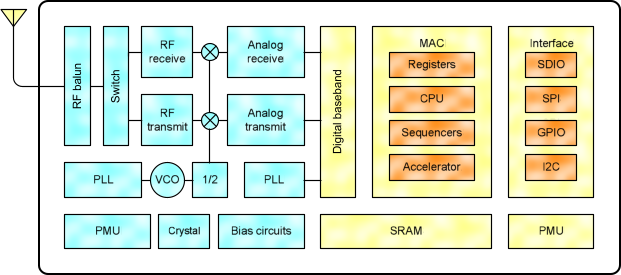
Характеристики
поддержка WiFi протоколов 802.11 b/g/n
Wi-Fi Direct (P2P), soft-AP
встроенный стек TCP/IP
встроенный TR переключатель, balun, LNA, усилитель мощности и соответствие сети
встроенный PLL, регуляторы, и система управления питанием
выходная мощность +20.5 дБм в режиме 802.11b
ток утечки в выключенном состоянии до 10 мкА
SDIO 2.0, SPI, UART
STBC, 1×1 MIMO, 2×1 MIMO
пробуждение и отправка пакетов за время до 22 мс
потребление в режиме Standby до 1.0 мВт (DTIM3)
Распиновка чипа
В данное время на этом чипе реализовано несколько модификаций плат (ESP01 — ESP12) различающихся только формой, количеством выведенных GPIO и вариантами антенн.
ESP01 — 12
ESP-01 — самый распространённый, выведены два GPIO, дальность действия — до 400м на открытом пространстве.
ESP-02 — тоже самое, только с возможностью подключения внешней антенны.
ESP-03 — керамическая антенна, выведены все GPIO.
ESP-04 — без внешней антенны, выведены все GPIO.
ESP-05 — выведены только VCC, GND, TX, RX, RST и внешняя антенна.
ESP-06 — контакты расположены снизу, сверху металлический экран.
ESP-07 — керамическая антенна + разъем для внешней антенны, металлический экран.
ESP-08 — тоже самое, но без антенн.
ESP-09 — крохотный модуль — 10х10мм, контакты расположены снизу.
ESP-10 — тоже маленький модуль, выведены только два GPIO.
ESP-11 — с керамической антенной.
ESP-12 — с flash-памятью 512 кбайт.
Схема модуля
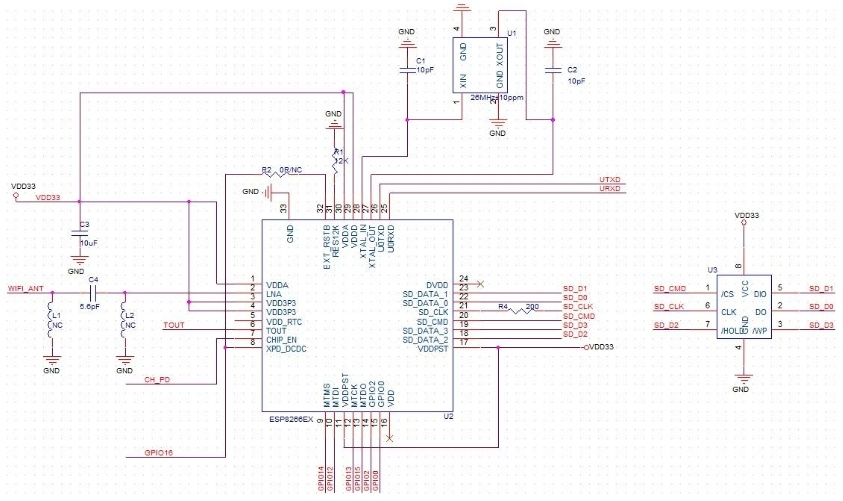
Что может модуль ESP
Описание будет вестись на основе популярной модели ESP-01.
Всё написанное ниже, за исключением номеров GPIO, применительно к любой модификаций.
С базовой прошивкой модуль ESP используется в виде моста UART <-> WIFI.
Например:
ESP подключается к ардуине (UART <-> UART) и взаимодействует с ней при помощи AT-команд, а по каналу WIFI соединяется с любым wifi-устройством (планшет, роутер) при этом может работать в разных режимах — клиента, точки доступа, одновременно оба режима.
ESP подключается к ПК через конвертер usb-uart. Можно с ПК посылать АТ-команды модулю, а модуль в свою очередь будет пересылать их какому-то wifi-устройству.
С альтернативными прошивками, ESP может работать автономно. То есть использовать свои пины для управления чем-либо, например светом в комнате, а управляется по каналу WIFI, выступая в роли сервера.
(О прошивках ниже.)
Подключение
В первую очередь надо обеспечить надёжное питание. Внимание! ESP работает от напряжения 3,3v.
Модуль потребляет довольно-таки большой ток (до 300мА), и если подключить модуль к пину
3,3v
на ардуине, то он будет постоянно перегружаться (красный и синий диоды будут моргать).
Чтобы всё хорошо работало потребуется DC-DC преобразователь (5v > 3,3v), что-то типа этого:
Схема подключения:
Подключите питание — загорится красный диод.
Подключите пин CH_PD на
3,3v
— мигнёт
синий
диод. Это пин включения/отключения модуля (chip power-down).
В списке сетей wifi на Вашем телефоне/планшете, появится новое устройство с именем «AI-THINKER…».
Можно подключится к нему, но толку от этого пока никакого не будет.
Кратковременное замыкание пина RST на
GND
перезагрузит модуль.
Свободные GPIO (0, 2) подключать не надо.
Если у Вас модуль не ESP-01, то надо подключить GPIO15 к GND.
Примечание. В дальнейшем, для повышения стабильности работы, нужно пин CH_PD подключать к 3,3v через резистор 10 кОм., RESET, GPIO (0, 2) тоже подтянуть к 3,3v резисторами 10 кОм., по питанию поставить электролит на 100-220 мкФ и керамику 0.1 мкФ.
И таки да, модуль сильно греется, так что можно какой-нибудь теплоотвод организовать.
Теперь надо подключить ESP-модуль к компьютеру посредством UARTа (RX, TX), выяснить скорость порта (может различаться для разных прошивок) и пообщаться с модулем АТ-командами.
Для этого подойдёт любой преобразователь USB-UART, можно воспользоваться например вот таким:
Нужно соединить RX и TX модуля с TX и RX преобразователя.
Уровни напряжения на пинах TX <-> RX можно не согласовывать, как показывает практика, всё отлично работает и так.
Если это покажется неубедительным, то можно организовать простой резистивный делитель:
Если под рукой нет преобразователя (USB-UART), то его можно сделать из любой ардуины. Для этого надо соединить на ардуине RST и
GND
, а сигнальные линии соединить вот так:
TX <-> TX
RX <-> RX
GND <-> GND
Терминал
Далее нам потребуется программа-терминал, можно использовать бесплатную программу CoolTerm. (Lin & Win)
CoolTerm
Скачать, установить и запустить:
Нажать Options
Выбрать порт и скорость.
Нажать слева Terminal
Terminal Mode: Line Mode. Нажать ОК.
Нажать Connect
В нижнем поле ввести AT и Enter
Либо воспользоваться Serial Monitor из IDE Arduino.
Открываем Serial Monitor, выбираем Both NL & CR (последняя строчка), устанавливаем скорость 115200 и отправляем команду проверки связи — AT:
Вводите команды без пустых символов.
Модуль должен ответить ОК. Если ответа нет, то попробуйте другие скорости (9600, 57600), если ответа попрежнему нет, то проверьте правильность подключения (rx-tx).
Когда модуль начнёт откликаться, дайте команду перезагрузки — AT+RST
Модуль расскажет о себе.
Теперь нужно проверить версию «заводской» прошивки командой — AT+GMR
В «заводских» прошивках, от версии к версии, меняется функционал и могут не работать некоторые команды. Поэтому прежде чем продолжать знакомство с модулем, нужно залить в него свежую прошивку. Делается это очень просто…
Прошивка
Сейчас речь пойдёт о «заводской» прошивке, альтернативные будут рассмотрены позже.
Скачиваем прошивку, я брал её здесь.
И скачиваем утилиту XTCOM для прошивки ESP.
Пользователи Linux, для работы с XTCOM, могут воспользоваться виртуальной машиной с установленой Windows. (В wine я не пробовал запускать.)
Отключаем питание платы, вывод
GPIO0
соединяем с GND, включаем питание.
Именно так.
Запускаем XTCOM_UTIL.exe, переходим в Tools ⇨ Config Device:
Выбираем COM-порт к которому подключена плата, ставим скорость порта 57600, это скорость заливки прошивки, к дальнейшей работе модуля не имеет отношения.
Нажимаем Open
OK…
Нажимаем Connect
Программа должна сказать Connect with target OK!
Если не коннектится, то закройте программу, отключите/включите питание модуля и повторите.
Жмём ОК, закрываем окно настроек, переходим в меню API TEST и выбираем Flash Image Download.
Указываем путь к скаченому файлу v0.9.5.2 AT Firmware.bin, адрес оставляем 0x00000, жмем DownLoad.
Загрузка…
Готово…
Если что-то пошло не так, то отключаем/включаем питание и проделываем процедуру заново.
Отключаем питание платы, отключаем GPIO0, включаем питание, запускаем терминал (115200), проверяем готовность платы командой AT и версию прошивки командой AT+GMR.
АТ-команды
Список АТ-команд работающих с данной прошивкой и их применение.
——————————————————————————
AT — проверка работы, ответ ОК.
——————————————————————————
ATE0 — отключение эхо (повторение команды).
ATE1 — включение эхо.
——————————————————————————
AT+RST — перезагрузка модуля.
——————————————————————————
AT+RESTORE — сброс модуля к заводским настройкам.
Полезная команда на случай если Вы донастраивались до потери работоспособности модуля ))).
——————————————————————————
AT+GMR — версия прошивки.
——————————————————————————
AT+GSLP=3000 — переход в режим пониженного энергопотребления. (3 сек)
Время задаётся в мс.
Для выхода из режима необходимо замкнуть выводы XPD_DCDC и EXT_RSTB (см. распиновка чипа) либо откл/вкл питание.
——————————————————————————
AT+CIOBAUD=115200 — установить скорость UART. (9600-921600)
После изменения переключите терминал.
——————————————————————————
AT+UART=115200,8,1,0,0 — специфичная настройка UART.
(baudrate,databits,stopbits,parity,flow control)
——————————————————————————
AT+CSYSWDTENABLE — активировать Watchdog.
AT+CSYSWDTDISABLE — деактивировать.
——————————————————————————
Установка режима WIFI:
AT+CWMODE=1 — клиент, подключается к другим точкам доступа.
AT+CWMODE=2 — точка доступа, к модулю подключаются клиенты.
AT+CWMODE=3 — оба режима одновременно, модуль подключается к существующим точкам (например к роутеру) и сам является точкой доступа. (смешанный режим)
AT+CWMODE? — узнать текущий режим.
AT+CWMODE=? — узнать возможные режимы.
——————————————————————————
AT+CIFSR — узнать ip-адрес и мас-адрес. В зависимости от режимов (AT+CWMODE) показывает один или два ip-адреса.
——————————————————————————
AT+CIPSTA? — посмотреть ip-адрес для режима «клиент» (AT+CWMODE=1)
AT+CIPSTA=«192.168.3.20» — установить ip-адрес для режима «клиент» (AT+CWMODE=1)
Необходимо исправить кавычки, вот так:
AT+CIPSTA="192.168.3.20"AT+CIPSTAMAC? — посмотреть мас-адрес для режима «клиент» (AT+CWMODE=1)
AT+CIPSTAMAC=«1a:fe:34:fe:55:55» — установить мас-адрес для режима «клиент» (AT+CWMODE=1). Требуется перезагрузка (AT+RST).
AT+CIPSTAMAC="1a:fe:34:fe:55:55"——————————————————————————
AT+CIPAP? — посмотреть ip-адрес для режима «точка доступа» (AT+CWMODE=2)
AT+CIPAP=«192.168.3.35» — установить ip-адрес для режима «точка доступа» (AT+CWMODE=2)
AT+CIPAPMAC? — посмотреть мас-адрес для режима «точка доступа» (AT+CWMODE=2)
AT+CIPAPMAC=«1a:fe:34:fe:33:33» — установить мас-адрес для режима «точка доступа» (AT+CWMODE=2). Требуется перезагрузка (AT+RST).
——————————————————————————
AT+CWDHCP= — включает/выключает DHCP сервер.
Пример: AT+CWDHCP=0,0 — DHCP включён для режима «точка доступа».
Первый параметр — режимы: 0 — для точки доступа, 1 — для клиента, 2 — для смешаного режима.
То есть можно для каждого режима (в отдельности) включать/отключать DHCP сервер, либо если модуль работает в «смешаном режиме» (AT+CWMODE=3), то можно.!!!
Второй параметр — вкл/откл: 0 — включить, 1 — отключить.
——————————————————————————
AT+CWLIF — показать ip-адреса подключенных клиентов (только для режимов AT+CWMODE=2 и AT+CWMODE=3).
——————————————————————————
AT+CWLAP — посмотреть доступные wifi-сети. (работает в режимах AT+CWMODE=1 и AT+CWMODE=3)
Значения в скобках — тип шифрования, имя точки, уровень сигнала, мас-адрес, канал.
Типы шифрования: 0 — без шифрования, 1 — WEP, 2 — WPA-PSK, 3 — WPA2-PSK, 4 — MIXED (WPA-WPA2-PSK).
——————————————————————————
AT+CWJAP= — подключение к точке доступа:
На всякий случай перегрузите модуль — AT+RST
Установите режим AT+CWMODE=1 или AT+CWMODE=3.
AT+CWJAP=«nameap»,«parolparol» — подключение к роутеру (имя точки, пароль). (кавычки необходимо исправить)
AT+CWJAP="nameap","parolparol"Подключение длится 5-6 секунд.
AT+CWJAP? — узнать подключён или нет, и к какой точке.
——————————————————————————
AT+CWQAP — отключиться от точки доступа (роутера).
——————————————————————————
Создание своей точки доступа с паролем (по дефолту точка открытая).
На всякий случай перегрузите модуль — AT+RST
Предварительно нужно отключиться от каких-либо точек доступа (например от роутера) — AT+CWQAP и установить режим — AT+CWMODE=2 или AT+CWMODE=3.
Даём команду:
AT+CWSAP=«myAP»,«parolmyap»,9,4 — где первое значение — имя будущей точки, второе — пароль, третье — канал и четвёртое — тип шифрования (0 — без шифрования, 1 — WEP, 2 — WPA-PSK, 3 — WPA2-PSK, 4 — MIXED (WPA-WPA2-PSK)).
AT+CWSAP="myAP","parolmyap",9,4Посмотреть какой адрес у нашей точки — AT+CIFSR
Подключите Ваш «гаджет» к созданой точке и посмотрите какой он получил адрес — AT+CWLIF
——————————————————————————
Ниже описаны команды относящиеся к настройке TCP-сервера или TCP-клиента.
AT+CIPMODE= — устанавливается режим передачи данных для TCP-сервера или TCP-клиента.
В режиме TCP-сервера:
AT+CIPMODE=0 — TCP-сервер может отправлять данные клиенту и может принимать данные от клиента.
AT+CIPMODE=1 — TCP-сервер НЕ может отправлять данные клиенту, но может принимать данные от клиента.
В режиме TCP-клиента:
AT+CIPMODE=0 — TCP-клиент может отправлять данные серверу и может принимать данные от сервера.
AT+CIPMODE=1 — TCP-клиент НЕ может отправлять данные серверу, но может принимать данные от сервера.
AT+CIPMODE? — узнать режим.
——————————————————————————
AT+CIPMUX= — выбор режима одиночного или множественного соединения.
Зависит от AT+CIPMODE.
AT+CIPMUX=0 — с ESP, может соединится только один клиент. (single connection)
Если в этот момент другой клиент запросит соединение, то получит таймаут.
AT+CIPMUX=1 — с ESP, могут одновременно соединяться несколько клиентов (до четырёх). (multiple connection)
AT+CIPMUX? — узнать режим.
——————————————————————————
AT+CIPSTO — таймаут сервера. Команда даётся после старта сервера.
AT+CIPSTO=180 — таймаут 180 секунд. (от 0 до 7200)
AT+CIPSTO? — узнать таймаут.
——————————————————————————
Запуск TCP-сервера:
Предварительно нужно:
На всякий случай делать ресет — AT+RST, или сброс (если Вы что-то там на настраивали) к заводским настройкам AT+RESTORE
Установим «смешанный режим» — AT+CWMODE=3
Установить сквозной режим передачи данных — AT+CIPMODE=0
Установить режим подключения — AT+CIPMUX=1 (multiple connection)
И запустить сервер:
AT+CIPSERVER=1,88 — сервер будет запущен на 88-ом порту.
Чтобы изменить номер порта, нужно остановить сервер — AT+CIPSERVER=0 и запустить с новыми параметрами.
Теперь можно посмотреть как работает сервер, для этого…
Узнаем адрес — AT+CIFSR
Далее подключаемся к ESP по Wifi с какого-нибудь гаджета, открываем браузер и заходим по адресу — 192.168.4.1:88
На странице конечно ничего не отобразится, но в терминале появятся строки запроса:
Активные соединения можно посмотреть командой — AT+CIPSTATUS
Принудительно закрыть соединение — AT+CIPCLOSE=0
Если соединений несколько, то указываем его id — AT+CIPCLOSE=1
Если модуль работает в режиме — AT+CIPMUX=0 (single connection), то команда закрытия соединения даётся без параметров — AT+CIPCLOSE
Это ещё не всё, хотелось бы увидеть полноценный обмен данными с нашим сервером. В этом поможет бесплатная программа (для Linux и Win) — SocketTest, скачайте её.
Далее нужно соединить компьютер и ESP по каналу wifi. У меня компьютер подключён к роутеру, поэтому ESP тоже подключается к этому роутеру.
Подключаем: (на всякий случай, подробности описаны выше)
AT+CWJAP="nameap","parolparol"Имя «точки» и пароль.
Смотрим какой адрес получил модуль ESP — AT+CIFSR
Теперь сервер будет работать на адресе — 192.168.1.87:88
Это адрес будем использовать в программе SocketTest.
Запустите её:
На вкладке «Client» вводим адрес 192.168.1.87 и порт 88, нажимаем «Connect».
Пользователям Win наверно придётся отключить файрволы.
В терминале будет будет написано «CONNECT».
Отправим в ESP какой-нибудь текст. Нажмите «Connect», в поле «Message» введите «Hello» и нажмите «Send».
В терминале увидим наш запрос:
+IPD — это признак полученных данных, 0 — это id клиента, 7 — это длина пакета, ну и содержимое пакета.
Соединение будет длиться 180 сек, это таймаут сервера по умолчанию. По истечении времени, оно будет разорвано.
Изменить таймаут можно командой — AT+CIPSTO
Теперь отправим данные с ESP в SocketTest.
Нажмите «Connect» и в терминале введите команду:
AT+CIPSEND=0,13 — id соединения, длина пакета.
В терминале появится символ ввода >
Введите и отправьте строку «Hi Soket Test»:
В программе «SocketTest» появится наше сообщение.
С TCP-сервером разобрались, перейдём к TCP-клиенту…
——————————————————————————
Запуск TCP-клиента:
Сбросим все настройки — AT+RESTORE
Устанавливаем режимы:
AT+CWMODE=3
AT+CIPMODE=0
Подключаемся к Вашему роутеру:
AT+CWJAP="nameap","parolparol"В программе SocketTest открываем вкладку «Server», вписываем ip-адрес Вашего компьютера, порт 88 и нажимаем кнопку «Start Listening»:
Переходим в терминал, устанавливаем режим — AT+CIPMUX=0 (single connection) и запускаем клиента:
AT+CIPSTART=«TCP»,«192.168.1.49»,88 — для протокола TCP.
Параметры: протокол — может быть TCP или UDP, адрес сервера с которым будем соединятся, порт.
Отправим серверу данные:
Даём команду — AT+CIPSEND=12 (указывается только длина пакета)
Появится символ — >
Введите и отправьте — Hello Server
Чтоб послать серверу ещё одно сообщение, нужно заново ввести AT+CIPSEND=12 и т.д.
SocketTest получил наше сообщение.
В поле «Message» введите «Hello Client» и нажмите «Send».
ESP получил сообщение.
Теперь поменяем режим клиента с AT+CIPMUX=0 (single connection) на AT+CIPMUX=1 (multiple connection)
Нажимаем «Disconnect» в программе SocketTest (или в терминале командуем — AT+CIPCLOSE).
В терминале и даём команду AT+CIPMUX=1
Запускаем клиента:
AT+CIPSTART=0,«TCP»,«192.168.1.49»,88 — для протокола TCP. (добавился ещё один параметр — id соединения)
Параметры: id — от 0 до 4, протокол — может быть TCP или UDP, адрес сервера с которым будем соединятся, порт.
Отправляем данные серверу — AT+CIPSEND=0,12 (id соединения, длина пакета)
Появится символ — >
Введите и отправьте — Hello Server
Собственно всё то же самое, что и для «single connection», только появилась возможность нескольких соединений (до четырёх) одновременно.
——————————————————————————
Команды для управления GPIO
AT+CIOREAD=0 — читать ножку GPIO0
AT+CIOREAD=2 — читать ножку GPIO2
AT+CIOWRITE=0,1 — подать напряжение на GPIO0
AT+CIOWRITE=0,0 — снять напряжение с GPIO0
AT+CIOWRITE=2,1 — подать напряжение на GPIO2
AT+CIOWRITE=2,0 — снять напряжение с GPIO2
Можно подключить светодиоды к GPIO через резисторы ~1kOm и помигать.
AT-команды.pdf
Спецификация.pdf
Пример подключения:
Настраиваем работу модуля в режиме клиента, подключаемся к роутеру и запускаем TCP-сервер.
AT+RESTORE — к заводским настройкам.
AT+CWMODE=1 — режим клиента.
AT+CWJAP=«nameap»,«parolparol» — подключение к роутеру.
AT+CIPMODE=0 — Установить сквозной режим передачи данных.
AT+CIPMUX=1 — Мultiple connection.
AT+CIPSERVER=1,88 — запустить сервер.
AT+CIPSTO=3 — таймаут сервера 3 секунды.
AT+CIFSR — смотрим адрес который получил ESP от роутера.
Сервер работает на 192.168.1.87:88
И таки да, модуль может зависать (прошивка пока ещё «сыровата»), помогает обесточивание.
Статья получилась большая, поэтому описание подключения Ардуины к ESP читайте в следующей части.
Обсудить на форуме…
Здравствуйте, коллеги и энтузиасты!
Последние пару лет практически все прототипирование несложных IoT-устройств я делаю на NodeMCU, хотя зачастую она и великовата по размеру, и дороговата, и избыточна по функционалу. А все потому, что имела неудачный опыт с ESP-01, которая совершенно не поддавалась прошивке. Сейчас пришло время преодолеть этот барьер и освоить другие железки, от которых мне нужно следующее — Wi-Fi и пины для подключения периферии.
В этой статье разберем подключение к платформе Интернета вещей наиболее популярных плат с интерфейсом Wi-Fi. Их можно использовать, чтобы управлять своим устройством дистанционно или чтобы снимать показания с сенсоров через интернет.
Несколько представленных в статье модулей (ESP-01, ESP-07, ESP-12E, ESP-12F) и плат (Goouuu Mini-S1, WeMos D1 mini и NodeMCU V2) базируются на контроллере ESP8266, использование которого позволяет простым и дешевым способом добавить в своё устройство беспроводную связь через Wi-Fi.
Так выглядит модельный ряд модулей на базе чипа ESP8266.
Последняя плата из тех, о которых я расскажу (ESP32 WROOM DevKit v1), построена на контроллере семейства ESP32 — более продвинутой по своим возможностям версии ESP8266.
Все представленные модели можно программировать и загружать прошивки через Arduino IDE точно так же, как при работе с Arduino.
-
ESP-01
-
ESP-07
-
ESP-12E
-
ESP-12F
-
Goouuu Mini-S1
-
WeMos D1 mini
-
NodeMCU V2
-
ESP32 WROOM DevKit v1
Настройка среды программирования Arduino IDE
По умолчанию среда IDE настроена только на AVR-платы. Для платформ, представленных ниже, необходимо добавить в менеджере плат дополнительную поддержку.
1) Открываем среду программирования Arduino IDE.
2) В пункте меню File (Файл) выбираем Preferences (Настройки). В окне Additional Boards Manager URLs вводим через запятую адреса http://arduino.esp8266.com/stable/package_esp8266com_index.json и https://dl.espressif.com/dl/package_esp32_index.json.
http://arduino.esp8266.com/stable/package_esp8266com_index.json, https://dl.espressif.com/dl/package_esp32_index.json3) Нажимаем OK.
4) В пункте меню Tools (Инструменты) -> Board (Плата) выбираем Boards manager (Менеджер плат).
Находим в списке платформы на ESP8266 и нажимаем на кнопку Install (Установить).
6) Надпись INSTALLED сообщает, что дополнения успешно установлены.
7) Аналогичным образом устанавливаем дополнение для ESP32.
Теперь нам доступны к программированию платформы с модулем ESP8266 и ESP32.
9) Для подключения плат к платформе Интернета вещей используем библиотеку EspMQTTClient. Чтобы ее установить, в пункте меню Tools (Инструменты) выбираем Manage Libraries (Управлять библиотеками). Находим и устанавливаем библиотеку EspMQTTClient. Может появиться сообщение об установке дополнительных библиотек. Выбираем “Install all”.
Примечание — Также для работы с платами понадобится установить драйверы CH340 (WeMos и Goouuu) и CP2102 (для остальных). Их отсутствие повлияет на то, найдет ли Arduino IDE COM-порт, к которому подключена плата.
Код прошивки
Для прошивки всех используемых ниже модулей используем один и тот же код.
Основные функции:
-
Установка Wi-Fi соединения
-
Подключение к объекту на платформе Rightech IoT Cloud по протоколу MQTT
-
Отправка рандомных значений по температуре («base/state/temperature») и влажности («base/state/humidity») каждые 5 секунд (PUB_DELAY)
-
Получение сообщений о переключении света («base/relay/led1»)
#include "Arduino.h"
#include "EspMQTTClient.h" /* https://github.com/plapointe6/EspMQTTClient */
/* https://github.com/knolleary/pubsubclient */
#define PUB_DELAY (5 * 1000) /* 5 seconds */
EspMQTTClient client(
"<wifi-ssid>",
"<wifi-password>",
"dev.rightech.io",
"<ric-mqtt-client-id>"
);
void setup() {
Serial.begin(9600);
}
void onConnectionEstablished() {
client.subscribe("base/relay/led1", [] (const String &payload) {
Serial.println(payload);
});
}
long last = 0;
void publishTemperature() {
long now = millis();
if (client.isConnected() && (now - last > PUB_DELAY)) {
client.publish("base/state/temperature", String(random(20, 30)));
client.publish("base/state/humidity", String(random(40, 90)));
last = now;
}
}
void loop() {
client.loop();
publishTemperature();
}
Работоспособность кода будем проверять на платформе Rightech IoT Cloud, именно поэтому в качестве адреса MQTT-брокера указан dev.rightech.io. Идентификаторами клиентов служат идентификаторы объектов, созданных на платформе. Под каждую проверку я завела на платформе отдельный объект, именно поэтому во всех скринах кодов, которые будут далее представлены, отличается только строка <ric-mqtt-client-id>.
Прим. — Можно подключаться и к одному и тому же объекту, тогда можно использовать один и тот же код для прошивки всех плат без изменений, однако следите, чтобы в таком случае платы не подключались к одному и тому же объекту одновременно, иначе случится коллизия.
Модули на базе ESP8266
Для работы с модулями на базе ESP8266 есть два варианта:
-
Работа с AT командами (в стандартной прошивке Wi-Fi модуль общается с управляющей платой через «AT-команды» по протоколу UART);
-
Wi-Fi модуль как самостоятельный контроллер (все представленные модули очень умные: внутри чипа прячется целый микроконтроллер, который можно программировать на языке C++ через Arduino IDE).
В статье будем рассматривать второй вариант — прошивка модулей в виде самостоятельного полноценного устройства. Здесь также есть два варианта прошивки с точки зрения железа:
-
Через плату Arduino;
-
Через USB-Serial адаптер.
Рассмотрим второй вариант — использовать адаптер на базе чипа CP2102 (например, такой https://www.chipdip.ru/product/cp2102-usb-uart-board-type-a?frommarket=https%3A%2F%2Fmarket.yandex.ru%2Fsearch%3Frs%3DeJwzSvKS4xKzLI&ymclid=16146772489486451735000001). Обязательно обратите внимание на то, чтобы адаптер позволял выдавать выходное напряжение 3.3 В, не больше!
1. ESP-01
ESP-01 — самый популярный модуль на ESP8266. PCB антенна обеспечивает дальность до 400 м на открытом пространстве.
Внешний вид
Питание
Родное напряжение модуля — 3,3 В. Его пины не толерантны к 5 В. Если вы подадите напряжение выше, чем 3,3 В на пин питания, коммуникации или ввода-вывода, модуль выйдет из строя.
Подключение периферии
2 порта ввода-вывода общего назначения
Распиновка
Подключение к IoT
Аппаратная часть
1) Собираем схему
|
ESP-01 |
USB-Serial |
|
VCC |
VCC |
|
CH_PD |
VCC |
|
TX |
RX |
|
RX |
TX |
|
GND |
GND |
|
GPIO 0 — сначала не подключен, но будет использоваться для перевода в режим программирования далее, поэтому к нему уже подведен провод |
|
|
RST, GPIO 2 — не подключены |
RTS, CTS — не подключены |
2) Переводим в режим программирования (необходимо каждый раз выполнять перед прошивкой модуля)
2.1) Отключаем питание от модуля
2.2) Подключаем пин GPIO 0 к GND
|
ESP-01 |
USB-Serial |
|
VCC |
VCC |
|
CH_PD |
VCC |
|
TX |
RX |
|
RX |
TX |
|
GND |
GND |
|
GPIO 0 |
GND |
|
RST, GPIO 2 — не подключены |
RTS, CTS — не подключены |
2.3) Подключаем модуль к питанию
2.4) Железо готово, приступаем к программной части.
Программная часть
1) Выбираем плату: Tools (Инструменты) -> Board(Плата) Generic ESP8266 Module.
2) Вставляем подготовленный код.
3) Задаем данные для подключения Wi-Fi и идентификатор своего объекта на платформе.
4) Компилируем и загружаем скетч на плату.
5) Для обычной работы модуля (не для режима прошивки) пин GPIO 0 должен быть свободен, поэтому отключаем его от GND.
6) Переподключаем питание ESP-01 (например, вытаскиваем и вставляем обратно адаптер).
7) Видим появление данных на платформе.
Средняя цена
~ 100 рублей
Где купить
Прим. — Здесь и далее даны ссылки на магазины, из которых я либо заказывала сама, либо мне их рекомендовали. Это не реклама, а просто желание помочь быстрее найти нужную железку. Вы можете заказывать в любых других понравившихся магазинах =)
В России
В Китае
2. ESP-07
Особенности этого модуля — керамическая антенна и разъем для внешней антенны, металлический экран.
Внешний вид
Питание
3 — 3,6 В
Подключение периферии
-
9 портов ввода-вывода общего назначения
-
1 аналоговый вход
Распиновка
Подключение к IoT
Аппаратная часть
Работа с этим модулем, к сожалению, прошла не слишком гладко. Ни один из возможных вариантов подключения не сработал, и я, уже отчаявшись, решила удалять его описание из статьи. Но тут мне дали новый модуль и сказали попробовать еще раз — о чудо, он заработал с первого раза! В чем было дело и как сломался первый модуль, который я мучила, — неизвестно, но скорее всего он был убит нещадной статикой. Мораль этого лирического отступления такова — если у вас что-то не заработало по инструкции, написанной ниже, не вините инструкцию — сначала прозвоните и проверьте все контакты, а потом попробуйте на другом модуле.
1) Собираем схему
|
ESP-07 |
USB-Serial |
|
VCC |
VCC |
|
CH_PD (рекомендуется через резистор) |
VCC |
|
TX |
RX |
|
RX |
TX |
|
GND |
GND |
|
GPIO 15 (рекомендуется через резистор) |
GND |
|
GPIO 0 — сначала не подключен, но будет использоваться для перевода в режим программирования далее, поэтому к нему уже подведен провод |
|
|
все остальные контакты не подключены |
RTS, CTS — не подключены |
На фото этого и следующего модуля уже можно заметить резисторы. После неведомой поломки уже решила перестраховаться и поставила килоомники, хотя и без них все должно работать.
2) Переводим в режим программирования (необходимо каждый раз выполнять перед прошивкой модуля)
2.1) Отключаем питание от модуля
2.2) Подключаем пин GPIO 0 к GND
|
ESP-07 |
USB-Serial |
|
VCC |
VCC |
|
CH_PD |
VCC |
|
TX |
RX |
|
RX |
TX |
|
GND |
GND |
|
GPIO 15 |
GND |
|
GPIO 0 |
GND |
|
все остальные контакты не подключены |
RTS, CTS — не подключены |
2.3) Подключаем модуль к питанию
2.4) Железо готово, приступаем к программной части.
Программная часть
1) Выбираем плату: Tools (Инструменты) -> Board(Плата) Generic ESP8266 Module.
2) Вставляем подготовленный код.
3) Задаем данные для подключения Wi-Fi и идентификатор своего объекта на платформе.
4) Компилируем и загружаем скетч на плату.
5) Для обычной работы модуля (не для режима прошивки) пин GPIO 0 должен быть свободен, поэтому отключаем его от GND.
6) Переподключаем питание ESP-07 (например, вытаскиваем и вставляем обратно адаптер).
7) Видим появление данных на платформе.
Средняя цена
~ 160 рублей
Где купить
В России
В Китае
3. ESP-12E
Внешний вид
Питание
3 — 3,6 В
Подключение периферии
-
17 портов ввода-вывода общего назначения
-
1 аналоговый вход
Распиновка
Подключение к IoT
Аппаратная и программная часть абсолютно такая же, как и в двух вариантах выше.
1) Выбираем плату: Tools (Инструменты) -> Board(Плата) Generic ESP8266 Module.
2) Вставляем подготовленный код.
3) Задаем данные для подключения Wi-Fi и идентификатор своего объекта на платформе.
4) Компилируем и загружаем скетч на плату.
5) Для обычной работы модуля (не для режима прошивки) пин GPIO 0 должен быть свободен, поэтому отключаем его от GND.
6) Переподключаем питание ESP-12 (например, вытаскиваем и вставляем обратно адаптер).
7) Видим появление данных на платформе.
Средняя цена
~ 170 рублей
Где купить
В России
В Китае
4. ESP-12F на Wi-Fi Troyka-модуль
Внешний вид
Разберемся с этим модулем на примере его распайки на Wi-Fi Troyka-модуль производства Амперки. Хоть он и дороже, но взаимодействовать с ним гораздо приятнее. Уже есть ножки, распаянные со со стандартным шагом 2,54 мм, дополнительные защиты, регуляторы напряжения, которые помогают избежать неожиданного поведения и поломок при первых опытах. К слову, когда у меня в далекие времена не получалось подружиться с ESP-01, а время уже поджимало, я взяла этот модуль, и все дальше пошло гладко.
Питание
Рабочее напряжение ESP8266 — 3,3 вольта. Но на Troyka-модуле предусмотрен стабилизатор уровня напряжения, поэтому он работает и от 5 В.
Подключение периферии
5 портов ввода-вывода общего назначения
Максимальный ток с пина: 12 мА
Распиновка
Подключение к IoT
Аппаратная часть
Опять же подключаем через адаптер. На сайте Амперки есть прекрасная схемка.
1) Собираем схему
|
Troyka |
USB-Serial |
|
VCC |
VCC |
|
TX |
RX |
|
RX |
TX |
|
GND |
GND |
|
все остальные контакты не подключены |
RTS, CTS — не подключены |
2) Переводим в режим программирования (необходимо каждый раз выполнять перед прошивкой модуля)
2.1) Зажимаем кнопку PROG
2.2) Нажимаем и отпускаем кнопку RESET
2.3) Отпускаем кнопку PROG
Программная часть
1) Выбираем плату: Tools (Инструменты) -> Board(Плата) Generic ESP8266 Module.
2) Вставляем подготовленный код.
3) Задаем данные для подключения Wi-Fi и идентификатор своего объекта на платформе.
4) Компилируем и загружаем скетч на плату.
5) Переподключаем питание (например, вытаскиваем и вставляем обратно адаптер).
6) Видим появление данных на платформе.
Текущая цена
~ 850 рублей
Где купить
В России
Платы на базе ESP8266
Если с модулями приходилось немного повозиться, то все представленные ниже платы можно сразу подключать к USB-порту компьютера.
1. Goouuu Mini-S1
Внешний вид
Питание
5 В (Крайне не рекомендуется запитывать через вывод 3V3. Входящее напряжение будет поступать на чип ESP8266 напрямую, минуя все защиты от перенапряжения и короткого замыкания.)
Подключение периферии
-
11 цифровых входов/выходов
-
1 аналоговый вход
Выходы питания 3.3 В и 5 В.
Распиновка
Подключение к IoT
1) Выбираем плату: Tools (Инструменты) -> Board(Плата) Wemos D1 R1 (или Generic ESP8266 Module, так тоже работает).
2) Вставляем подготовленный код.
3) Задаем данные для подключения Wi-Fi и идентификатор своего объекта на платформе.
4) Компилируем и загружаем скетч на плату.
5) Видим появление данных на платформе.
Средняя цена
~ 300 рублей
Где купить
В России
В Китае
2. WeMos D1 mini
Внешний вид
Питание
5 В
Подключение периферии
-
11 цифровых входов-выходов
-
1 аналоговый вход
Выходы питания 3.3 В и 5 В.
Распиновка
Подключение к IoT
1) Выбираем плату: Tools (Инструменты) -> Board(Плата) Wemos D1 R1 (или Generic ESP8266 Module).
2) Вставляем подготовленный код.
3) Задаем данные для подключения Wi-Fi и идентификатор своего объекта на платформе.
4) Компилируем и загружаем скетч на плату.
5) Видим появление данных на платформе.
Средняя цена
~ 220 рублей
Где купить
В России
В Китае
3. NodeMCU V2
Внешний вид
Питание
5 — 10 В
Подключение периферии
-
11 портов ввода-вывода общего назначения
-
1 аналоговый вход
Максимальный выходной ток пина 3V3: 600 мА
Распиновка
Подключение к IoT
1) Выбираем плату: Tools (Инструменты) -> Board(Плата) NodeMCU 1.0 (или Generic ESP8266 Module).
2) Вставляем подготовленный код.
3) Задаем данные для подключения Wi-Fi и идентификатор своего объекта на платформе.
4) Компилируем и загружаем скетч на плату.
5) Видим появление данных на платформе.
Средняя цена
~ 240 рублей
Где купить
В России
В Китае
Плата на базе ESP32
ESP32 WROOM DevKit v1
Внешний вид
Питание
5 — 14 В
Подключение периферии
-
Цифровые входы/выходы: 21 пин 1–5, 12–19, 21–23, 25–27, 32 и 33Контакты ввода-вывода общего назначения. Пины могут быть настроены на вход или на выход. Логический уровень единицы — 3,3 В, нуля — 0 В. Максимальный ток выхода — 12 мА.
-
Цифровые входы: 4 пина 34–36 и 39Контакты ввода общего назначения. Могут быть настроены только на вход.
-
ШИМ: все пины ввода-выводаПозволяет выводить аналоговые значения в виде ШИМ-сигнала с разрядность 16 бит. Максимальное количество каналов 16.
-
АЦП: 15 пинов 2, 4, 12–15, 25–27, 32–36 и 39Позволяет представить аналоговое напряжение в цифровом виде с разрядностью 12 бит.
-
ЦАП: пины 25(DAC1) и 26(DAC2)Аналоговый выход цифро-аналогового преобразователя, который позволяет формировать 8-битные уровни напряжения.
Максимальный выходной ток пина 3V3: 1 А
Распиновка
Подключение к IoT
1) Выбираем плату: Tools (Инструменты) -> Board(Плата) DOIT ESP32 DEVKIT V1.
2) Вставляем подготовленный код.
3) Задаем данные для подключения Wi-Fi и идентификатор своего объекта на платформе.
4) Компилируем и загружаем скетч на плату.
5) Видим появление данных на платформе.
Средняя цена
~ 520 рублей
Где купить
В России
В Китае
Надеюсь, что данная инструкция станет полезной для всех, кто начнет работать с представленными модулями или их аналогами, поможет в выборе, а также сократит время на поиски алгоритмов подключения.
Ссылка на видеоинструкцию >>> https://youtu.be/7XzaUGr3-BA